Page 1

Cornice digitale
4-400-694-53(1)
Indice
Manuale
Uso Altre funzioni
Risoluzione dei
problemi
Indice analitico
DPF-WA700/W700
Page 2
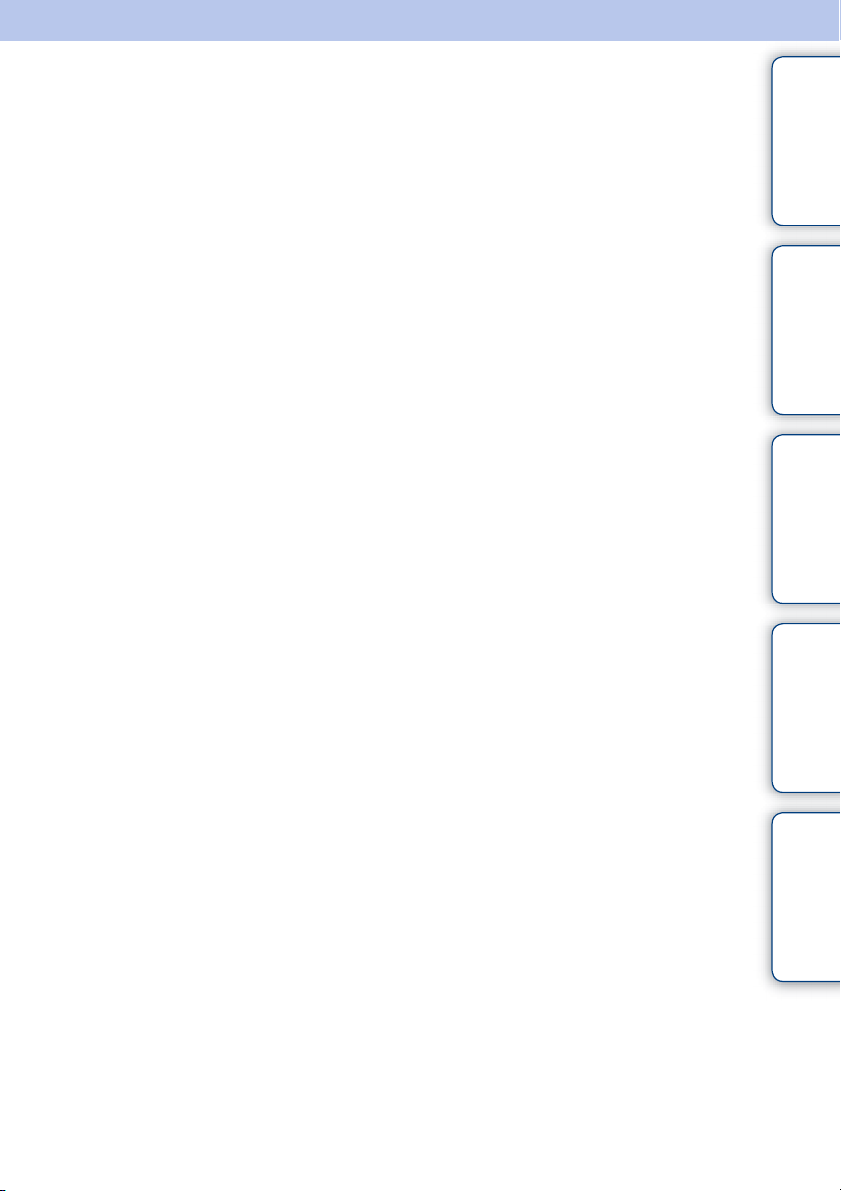
Leggere prima dell’uso
Note sulla riproduzione
Collegare l’alimentatore CA a una presa
CA facilmente accessibile. In caso di
riscontro di irregolarità, scollegarlo subito
dalla presa CA.
Note sul copyright
La duplicazione, la modifica o la stampa di
CD, programmi televisivi, materiale
protetto da copyright quale ad esempio
immagini o pubblicazioni oppure di
qualsiasi altro materiale, ad eccezione delle
registrazioni o dei montaggi effettuati
dall’utente, sono destinati esclusivamente
all’uso privato o domestico. Se l’utente non
detiene il copyright o non dispone
dell’autorizzazione dei detentori del
copyright per i materiali da duplicare,
l’utilizzo di tali materiali al di fuori del
limite indicato potrebbe violare le
disposizioni della legge sul copyright ad
essere soggetto a richieste di risarcimento
del detentore del copyright per danni.
Quando si utilizzano immagini
fotografiche con la presente cornice
digitale, fare particolarmente attenzione a
non violare le disposizioni della legge sul
copyright. Anche qualsiasi uso o modifica
non consentiti di immagini di altre persone
potrebbe violarne i diritti. Per alcune
dimostrazioni, prestazioni o esibizioni,
l’uso di fotografie potrebbe non essere
consentito.
Contenuti registrati non
garantiti
Sony declina ogni responsabilità per
qualsiasi danno accidentale o indiretto o
per la perdita di contenuti registrati
provocati dall’uso o da malfunzionamento
della cornice digitale o della scheda di
memoria.
Copie di riserva
Per evitare il rischio di eventuali perdite di
dati causate da operazioni accidentali o
problemi di funzionamento della cornice
digitale, si consiglia di salvare i dati in una
copia di riserva (backup).
Note sullo schermo LCD
• Non esercitare pressione sullo schermo
• Se si espone lo schermo LCD alla luce
• Lo schermo LCD è stato fabbricato
• In ambienti freddi, sullo schermo LCD
Descrizioni presenti in questo
manuale
• Non tutti i modelli della cornice digitale
• Con il termine “scheda di memoria” nel
• Illustrazioni e schermate esemplificative
LCD. In caso contrario, lo schermo
potrebbe scolorirsi e di conseguenza si
potrebbe provocare un
malfunzionamento.
diretta del sole per lunghi periodi di
tempo, potrebbero verificarsi problemi
di funzionamento.
utilizzando una tecnologia ad alta
precisione, e oltre il 99,99% dei pixel
sono operativi per l’uso effettivo.
Tuttavia, sullo schermo LCD potrebbero
comparire in modo continuo piccoli
punti neri e/o luminosi (bianchi, rossi,
blu o verdi). Tali punti fanno parte del
normale processo di fabbricazione, e non
influenzano in alcun modo la
visualizzazione.
potrebbe presentarsi il fenomeno delle
immagini residue. Non si tratta di un
problema di funzionamento.
sono disponibili in tutte le nazioni e aree
geografiche.
presente manuale si intende una scheda
di memoria o un’unità flash USB, tranne
laddove vengano fornite ulteriori
spiegazioni.
utilizzate nel presente manuale fanno
riferimento al modello DPF-WA700 se
non diversamente riportato. Le
illustrazioni e le schermate utilizzate nel
presente manuale potrebbero differire da
quelle visibili nell’uso effettivo.
Indice
Uso Altre funzioni
Risoluzione dei
problemi
Indice analitico
IT
2
Page 3
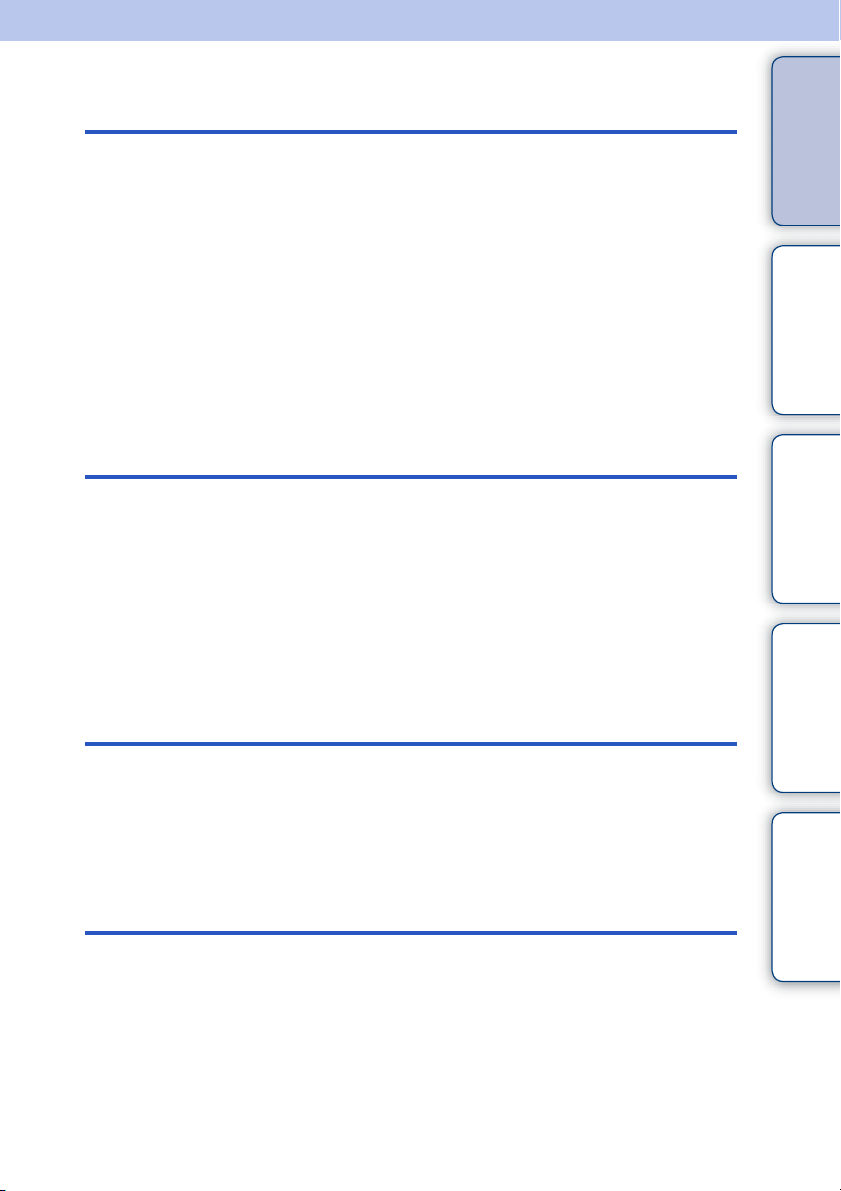
Indice
Uso
Identificazione delle parti················································ 4
Scheda di memoria/Unità flash USB compatibile··········· 6
Preparazione: 1 Verifica dei componenti in dotazione············8
Preparazione:
Preparazione:
Preparazione:
Presentazione di diapositive········································· 20
Visualizzazione delle immagini desiderate··················· 28
Ascolto di musica o Radio su internet (solo DPF-WA700)······31
Salvataggio di immagini nella cornice digitale (Importare)······34
Altre funzioni
Eliminazione di un’immagine········································ 36
Esportazione di un’immagine dalla memoria interna···· 39
Uso del timer di spegnimento/accensione automatico ······41
Uso dei Servizi di rete ·················································· 44
Uso della Rete domestica ············································ 52
Modifica delle Impostazioni ·········································· 55
Copia di immagini e file musicali da un computer ········ 59
2
Montaggio del supporto (solo DPF-W700) ···9
3
Accensione della cornice digitale················11
4
Impostazione della cornice digitale·············14
Indice
Uso Altre funzioni
Risoluzione dei
problemi
Risoluzione dei problemi
Se viene visualizzata un’icona di errore······················· 65
Risoluzione dei problemi ·············································· 66
Precauzioni··································································· 71
Caratteristiche tecniche················································ 73
Indice analitico
Indice analitico······························································ 79
Indice analitico
IT
3
Page 4
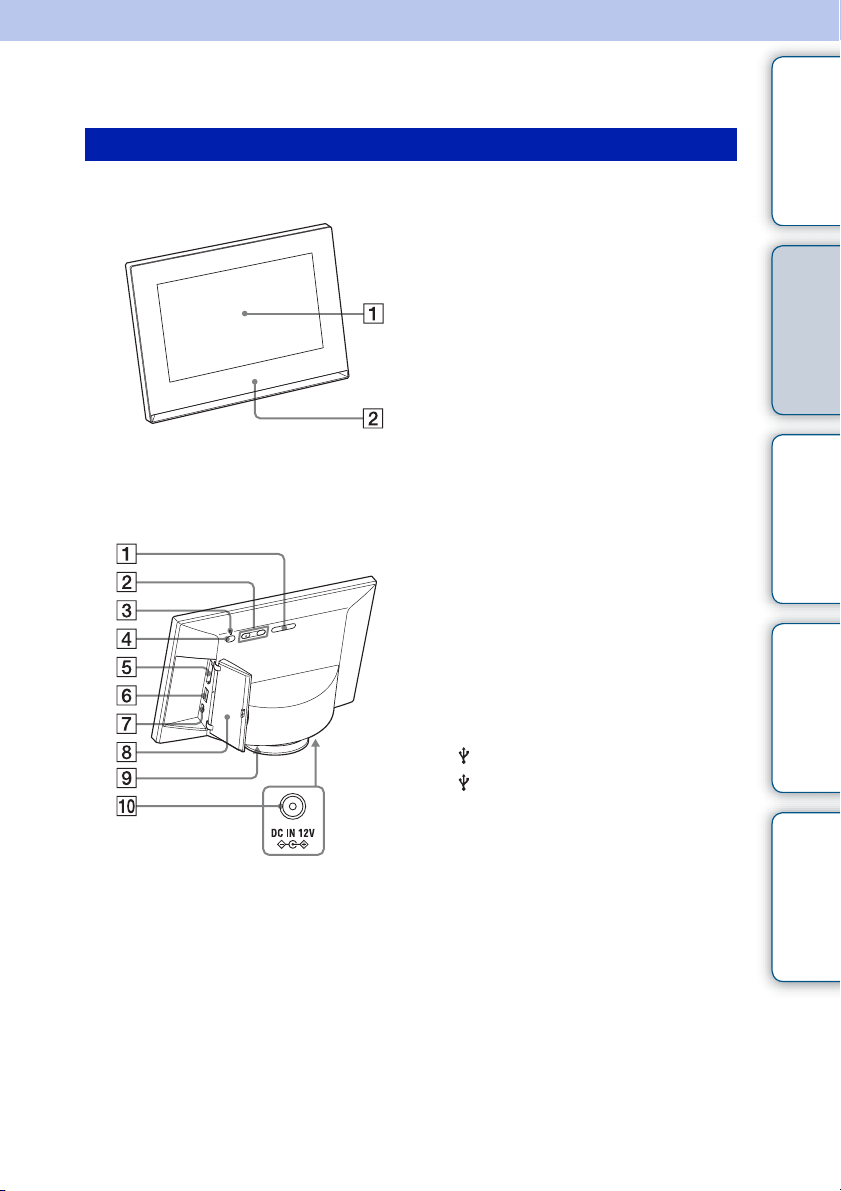
Uso
Identificazione delle parti
DPF-WA700
Parte anteriore
A Schermo LCD/Schermo sensibile al
tocco
B Logo Sony
Parte posteriore
A Tasto MENU
B Tasti VOL (Volume) +/– (pagina 30,
32)
C Indicatore di attesa (pagina 13)
D Tasto 1 (accensione/attesa)
(pagina 13)
E Alloggiamento per scheda di memoria
(pagina 20)
F Connettore USB A (pagina 20)
G Connettore USB Mini-B
(pagina 59)
H Coperchio dell’alloggiamento
(pagina 20)
I Altoparlante
J Presa DC IN (pagina 11)
Indice
Uso Altre funzioni
Risoluzione dei
problemi
Indice analitico
IT
4
Page 5
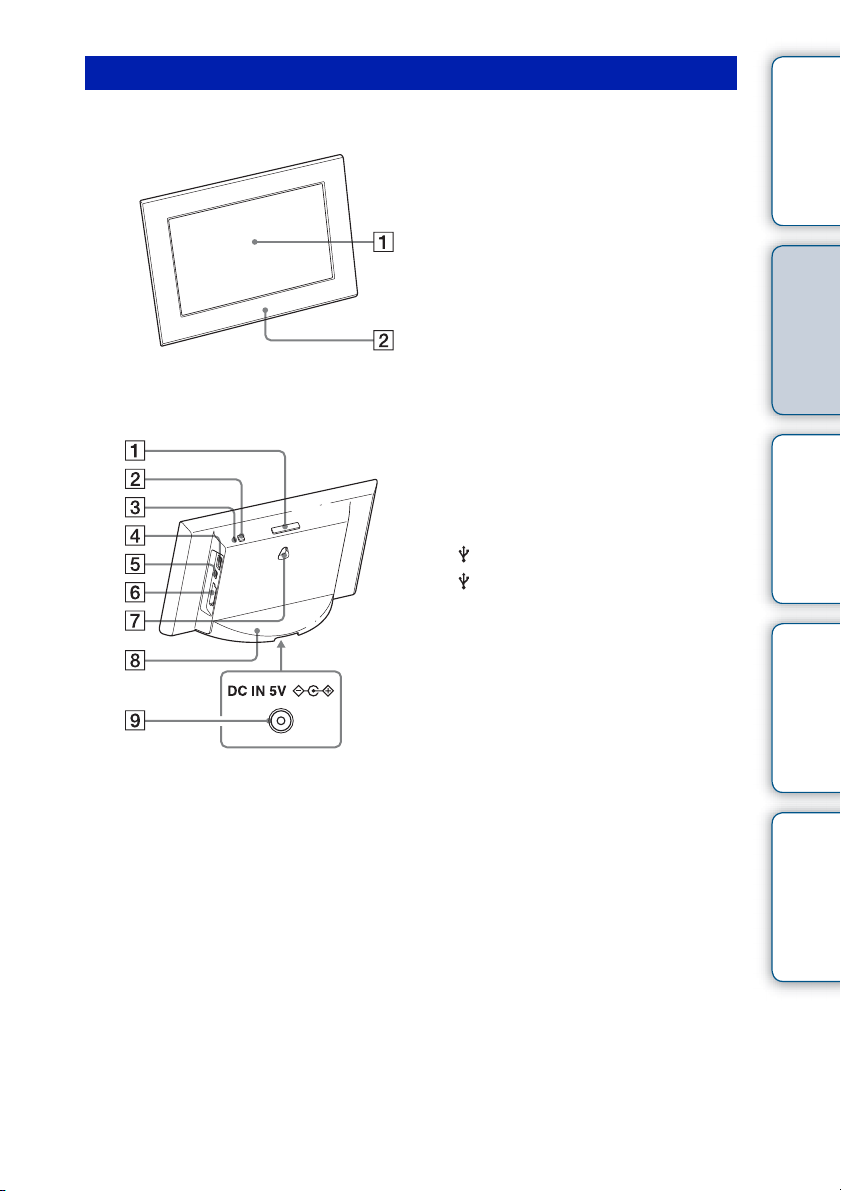
DPF-W700
Parte anteriore
A Schermo LCD/Schermo sensibile al
tocco
B Logo Sony
Parte posteriore
A Tasto MENU
B Tasto 1 (accensione/attesa)
(pagina 13)
C Indicatore di attesa (pagina 13)
D Connettore USB A (pagina 20)
E Connettore USB Mini-B
(pagina 60)
F Alloggiamento per scheda di memoria
(pagina 20)
G Fori per il montaggio a parete
dell’unità (pagina 10)
H Supporto (pagina 9)
I Presa DC IN (pagina 12)
Indice
Uso Altre funzioni
Risoluzione dei
problemi
Indice analitico
IT
5
Page 6
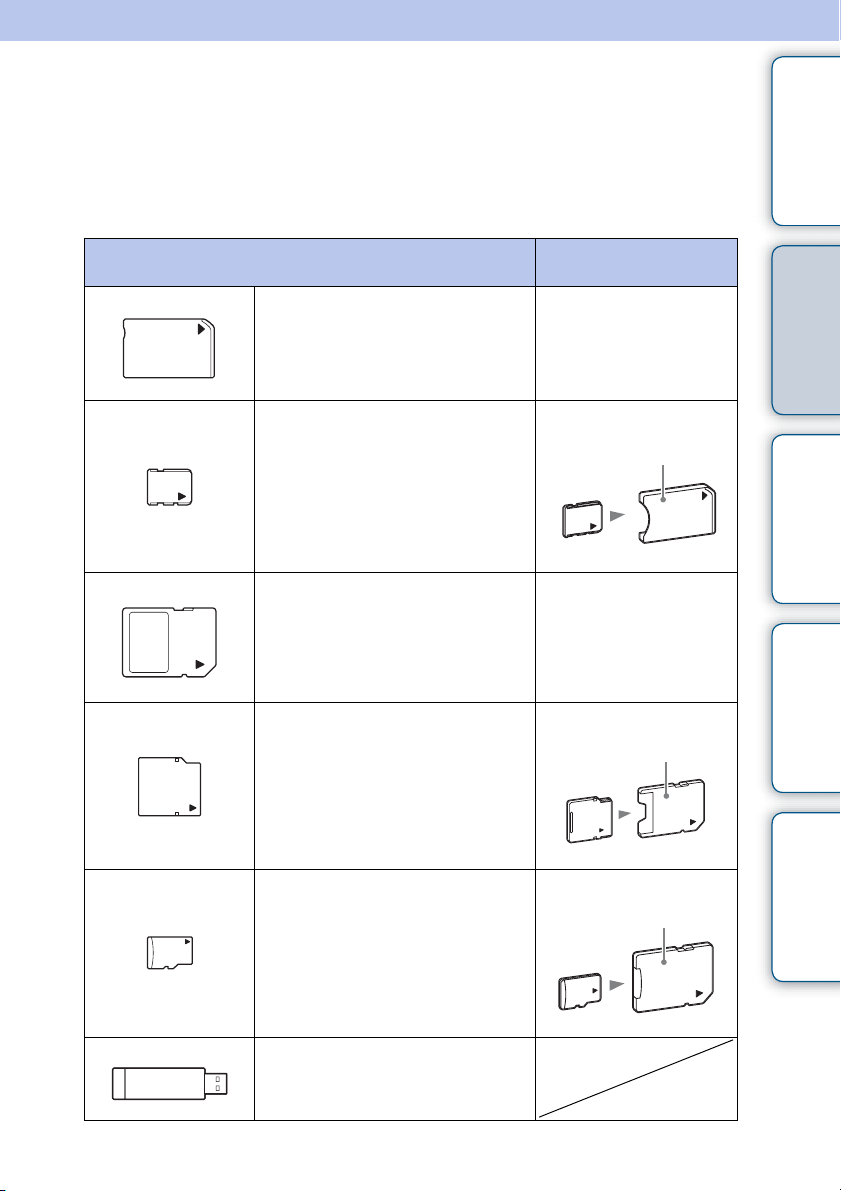
Scheda di memoria/Unità flash USB compatibile
Le immagini possono essere visualizzate solo inserendo nella cornice digitale una scheda
di memoria (“Memory Stick Duo” o scheda di memoria SD) o un’unità flash USB estratta
da una fotocamera digitale o da un dispositivo equivalente.
Schede di memoria/Unità flash USB supportate
dalla cornice digitale
• “Memory Stick Duo” (non
compatibile/compatibile con
“MagicGate”)
• “Memory Stick PRO Duo”
• “Memory Stick PRO-HG Duo”
Adattatore
Non necessario
Indice
Uso Altre funzioni
• “Memory Stick Micro” (“M2”)
• Scheda di memoria SD
• Scheda di memoria SDHC
• Scheda miniSD
• Scheda miniSDHC
• Scheda microSD
• Scheda microSDHC
Adattatore “M2”
(formato Duo)
Non necessario
Adattatore miniSD/
miniSDHC
Adattatore microSD/
microSDHC
Risoluzione dei
problemi
Indice analitico
• Unità flash USB
Continua r
IT
6
Page 7
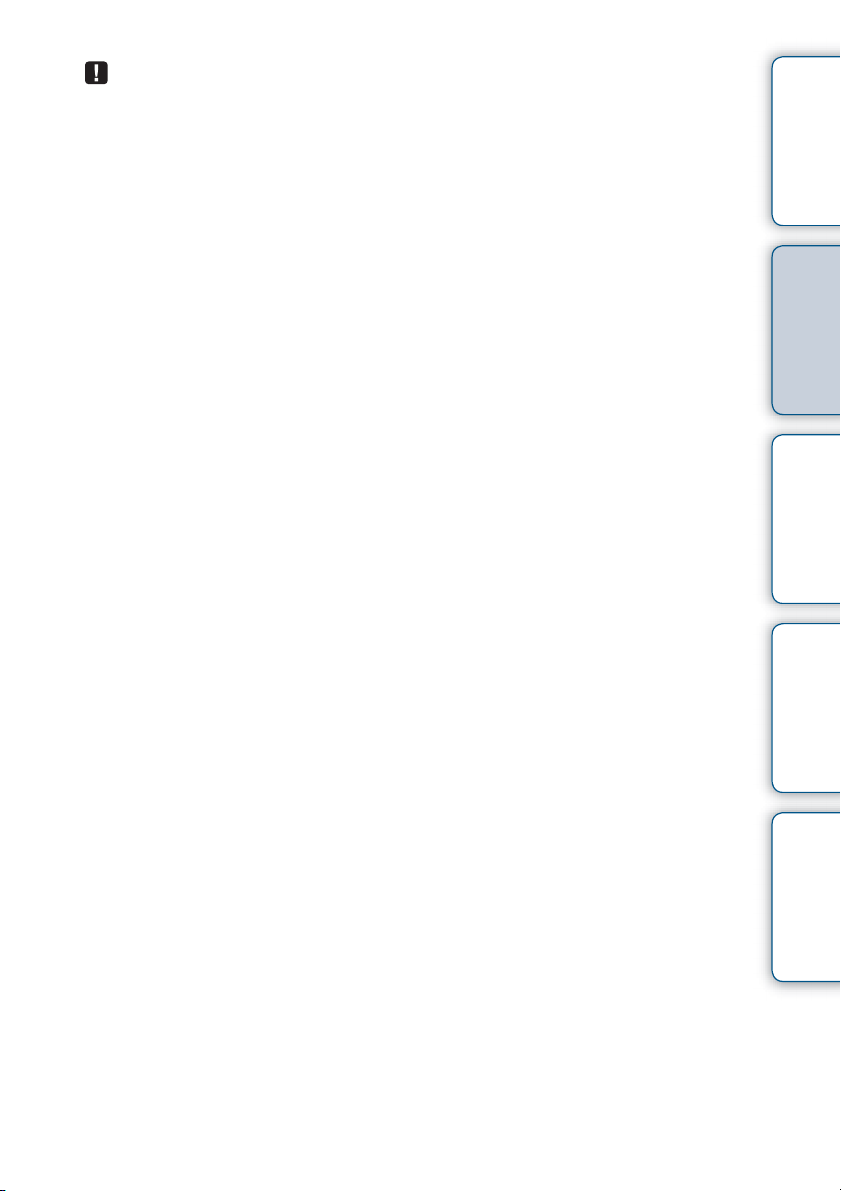
• È stato dimostrato il funzionamento della cornice digitale con “Memory Stick Duo” con
capacità di 32 GB o inferiore prodotte da Sony Corporation.
• “M2” è l’abbreviazione di “Memory Stick Micro”. In questa sezione, “M2” è l’abbreviazione
utilizzata per descrivere una “Memory Stick Micro”.
• È stato dimostrato il funzionamento della cornice digitale con una scheda di memoria SD con
capacità di 2 GB o inferiore.
• È stato dimostrato il funzionamento della cornice digitale con una scheda di memoria SDHC
con capacità di 32 GB o inferiore.
• Non è possibile garantire il collegamento e le operazioni corrette con tutti i tipi di dispositivi
per schede di memoria.
• Questa cornice digitale è dotata di un alloggiamento per “Memory Stick Duo”. Non è
possibile utilizzare una “Memory Stick” (standard) in questo alloggiamento.
• Quando si utilizza una scheda miniSD/miniSDHC, microSD/microSDHC o una “Memory
Stick Micro”, assicurarsi di montarla in un adattatore per schede di memoria appropriato.
Qualora si inserisca la scheda in un alloggiamento senza un adattatore, potrebbe non essere
più possibile rimuoverla.
• In questa cornice digitale, non utilizzare un adattatore per schede insieme a un altro
adattatore per schede in cui sia inserita una scheda di memoria.
• La cornice digitale non dispone di adattatori per schede in dotazione.
• Per ulteriori informazioni, vedere “Note sull’uso delle scheda di memoria” (pagina 71).
Indice
Uso Altre funzioni
Risoluzione dei
problemi
Indice analitico
IT
7
Page 8
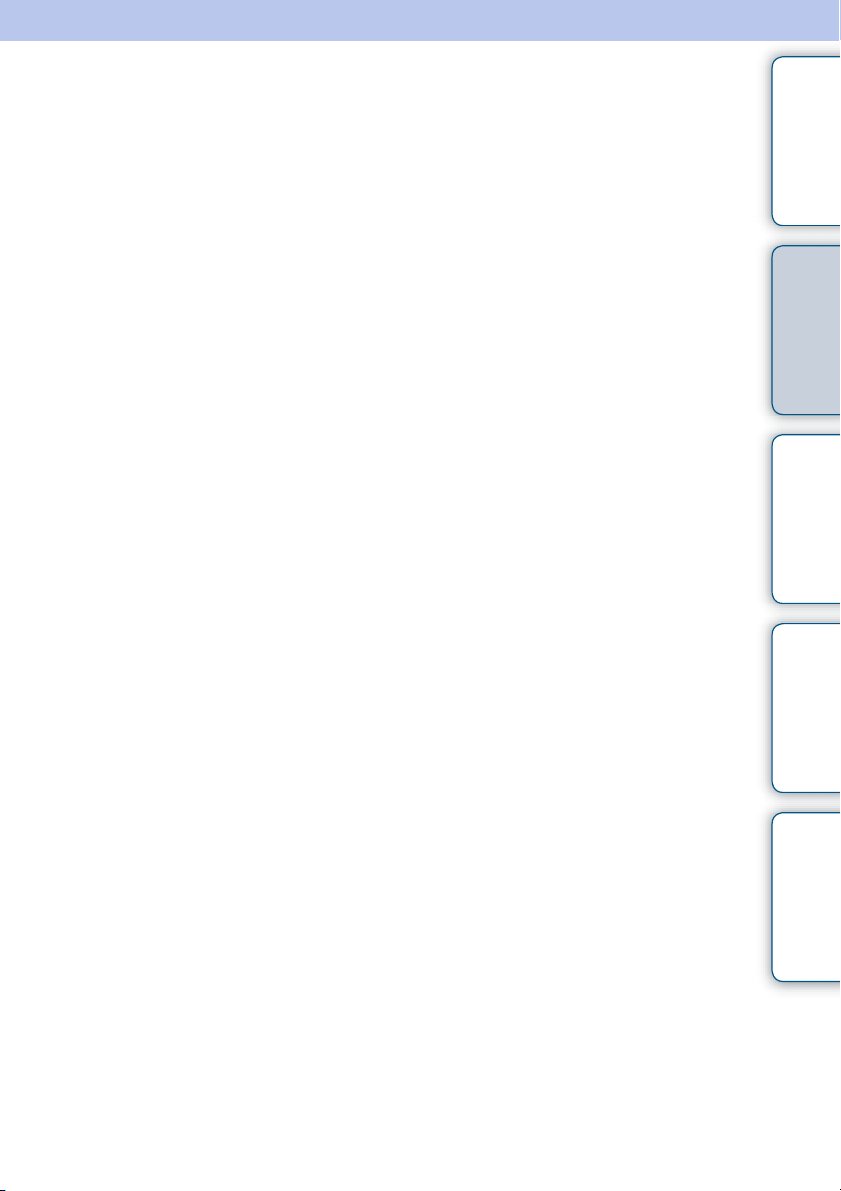
Preparazione: 1 Verifica dei componenti in dotazione
Assicurarsi che i seguenti accessori siano inclusi:
• Cornice digitale (1)
• Alimentatore CA (1)
• Supporto (solo DPF-W700) (1)
• Istruzioni per l’uso (1)
• CD-ROM (Manuale della cornice digitale) (1)
• Garanzia (1) (In alcune aree geografiche, la garanzia non è imballata insieme al
prodotto.)
Indice
Uso Altre funzioni
Risoluzione dei
problemi
Indice analitico
IT
8
Page 9
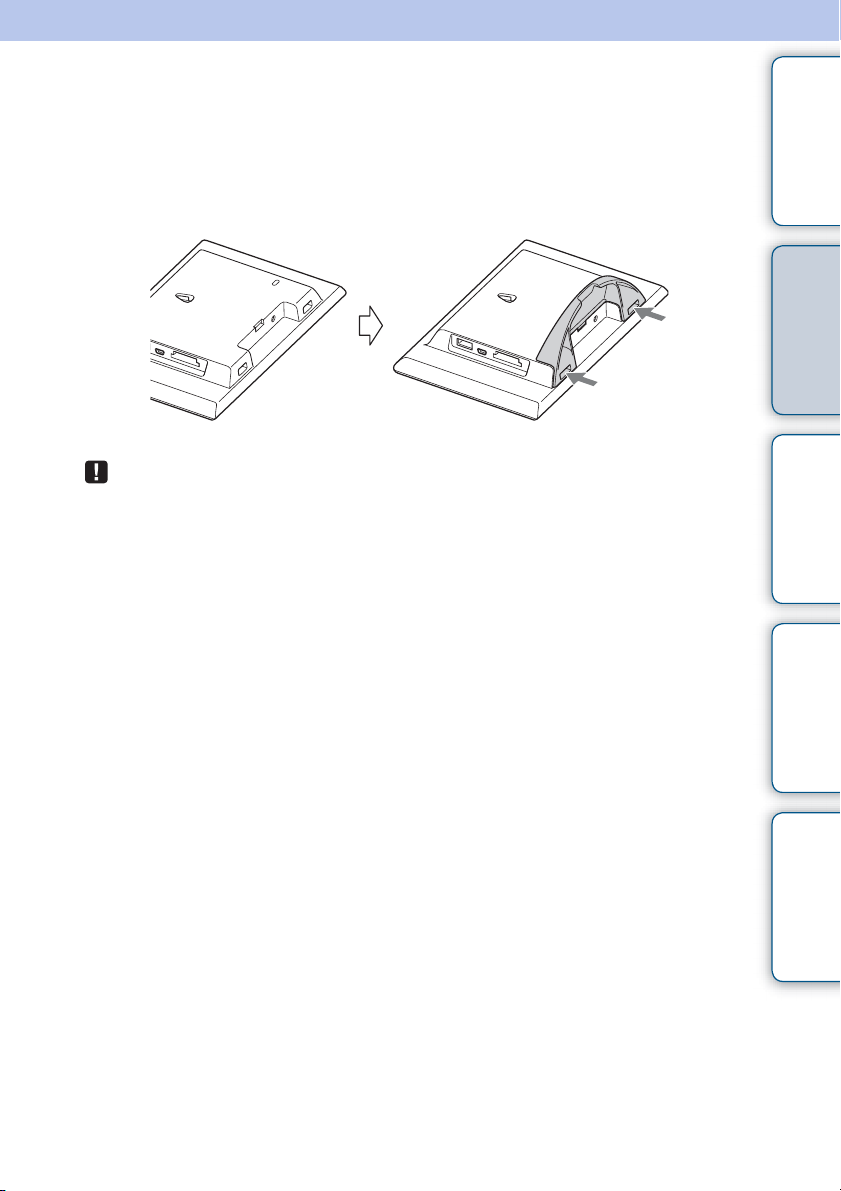
Preparazione: 2 Montaggio del
supporto
Allineare il piede del supporto con il lato inferiore dell’unità e inserire saldamente il
supporto fino a bloccarlo con uno scatto, come illustrato.
• Non collocare la cornice digitale su una superficie instabile o inclinata.
• Non trasportare la cornice digitale tenendola solo per il supporto. La cornice digitale
potrebbe cadere.
(solo DPF-W700)
Indice
Uso Altre funzioni
Risoluzione dei
problemi
Continua r
Indice analitico
IT
9
Page 10
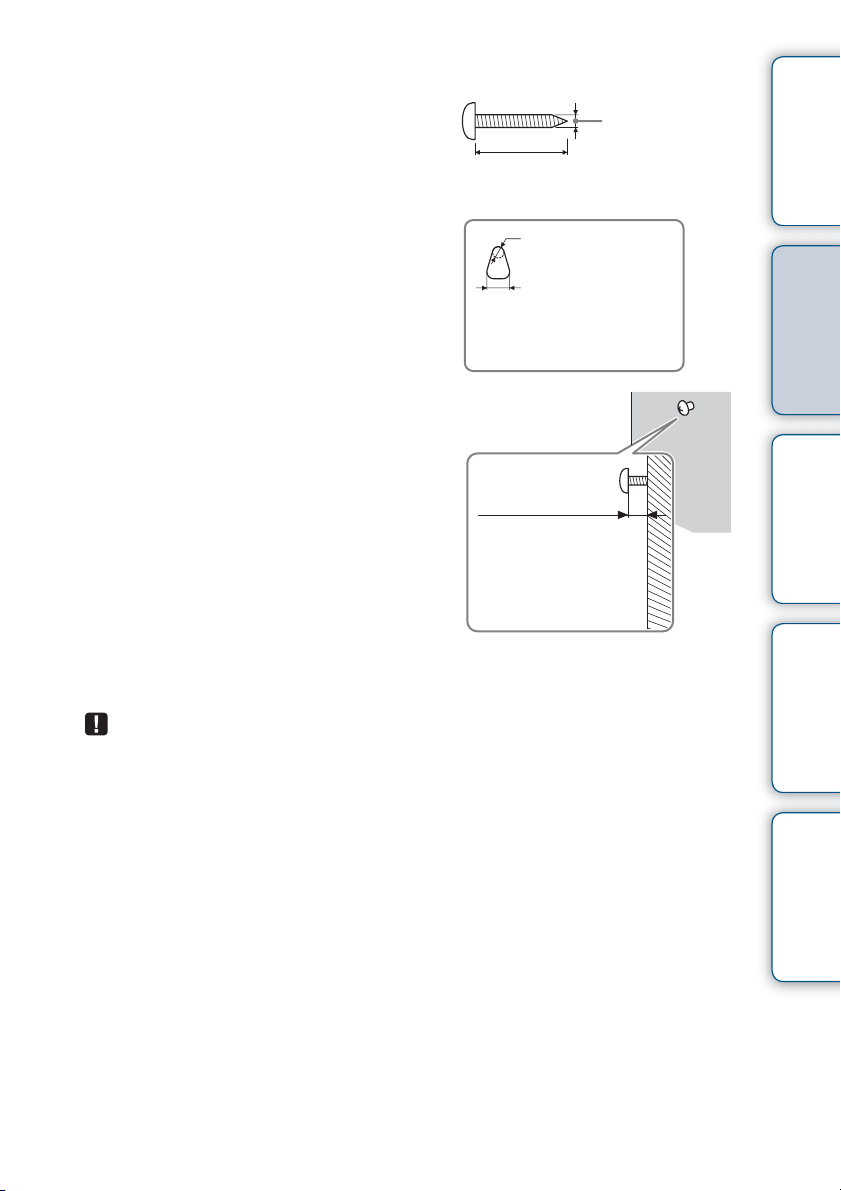
Per appendere la cornice digitale a una parete (solo DPF-W700)
1 Preparare viti disponibili in commercio
adatte ai fori sul retro dell’unità.
Oltre 25 mm
ø 5 mm
10 mm
Fori per il montaggio a
parete dell’unità
4 mm
2 Avvitare le viti disponibili in
commercio nella parete.
Verificare che le viti sporgano da 2,5 mm a 3
mm dalla superficie della parete.
2,5 mm - 3 mm
3 Appendere la cornice digitale alla
parete inserendo la testa della vite nel foro sul lato posteriore dell’unità.
Indice
Uso Altre funzioni
Risoluzione dei
problemi
• Utilizzare viti adatte al materiale della parete. In base al tipo di materiale utilizzato per la
parete, le viti potrebbero danneggiarsi. Avvitare le viti in un montante nel muro o in un
pilastro.
• Serrare saldamente la vite in modo che la cornice digitale non cada dalla parete.
• Quando si desidera reinserire una scheda di memoria, rimuovere la cornice digitale dalla
parete, espellere la scheda di memoria e quindi reinserirla nella cornice digitale,
preventivamente collocata su una superficie stabile.
• Per appendere a una parete la cornice digitale, rimuoverne il supporto.
• Collegare il cavo CC dell’alimentatore CA alla cornice digitale e appendere la cornice
digitale alla parete. Quindi, inserire l’alimentatore CA in una presa elettrica a muro.
• Sony declina qualsiasi responsabilità in caso di incidenti o danni provocati da fissaggio
difettoso, uso improprio, calamità naturali e così via.
• Se la cornice digitale è montata a parete, potrebbe cadere quando si utilizzano i tasti o lo
schermo sensibile al tocco. Durante l’uso della cornice digitale, sorreggerla attentamente in
modo da evitarne la caduta.
10
Indice analitico
IT
Page 11

Preparazione: 3 Accensione della cornice digitale
Collegamento dell’alimentatore CA (DPF-WA700)
Collegare l’alimentatore CA come illustrato di seguito.
La cornice digitale si accende automaticamente.
A una presa
elettrica a muro
Quando si utilizza il prodotto per la prima volta
c Passare a “Preparazione: 4 Impostazione della cornice digitale” (pagina 14).
Qualora le impostazioni iniziali siano già state effettuate
c Passare a “Presentazione di diapositive” (pagina 20).
Indice
Uso Altre funzioni
Risoluzione dei
problemi
• Se la cornice digitale non è stata utilizzata per un determinato periodo di tempo, viene
visualizzata la modalità dimostrativa. Premendo un tasto diverso da 1 (accensione/attesa), il
display dimostrativo si chiude.
• Per regolare il volume del display dimostrativo, premere VOL +/–.
11
Indice analitico
IT
Page 12
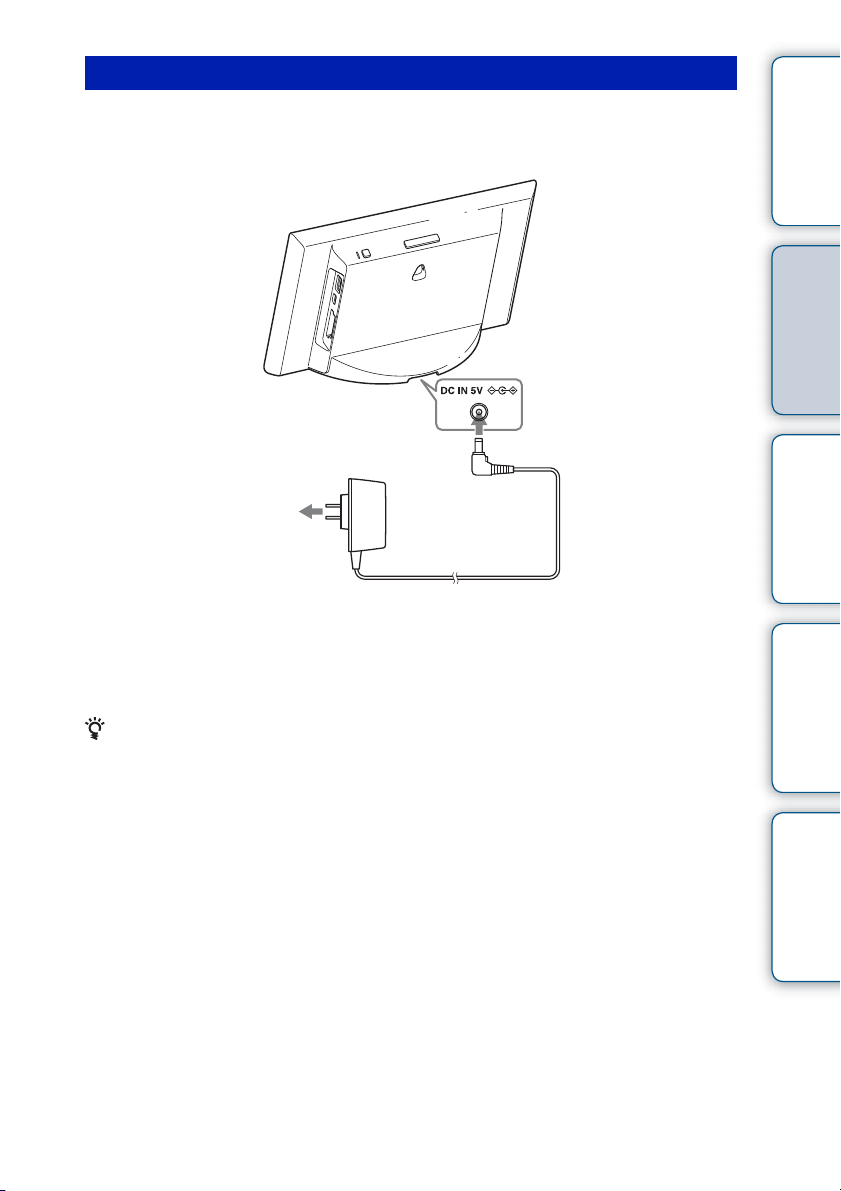
Collegamento dell’alimentatore CA (DPF-W700)
Collegare l’alimentatore CA come illustrato di seguito.
La cornice digitale si accende automaticamente.
A una presa elettrica a
muro
Indice
Uso Altre funzioni
Quando si utilizza il prodotto per la prima volta
c Passare a “Preparazione: 4 Impostazione della cornice digitale” (pagina 14).
Qualora le impostazioni iniziali siano già state effettuate
c Passare a “Presentazione di diapositive” (pagina 20).
• Se la cornice digitale non è stata utilizzata per un determinato periodo di tempo, viene
visualizzata la modalità dimostrativa. Premendo un tasto diverso da 1 (accensione/attesa), il
display dimostrativo si chiude.
12
Risoluzione dei
problemi
Indice analitico
IT
Page 13
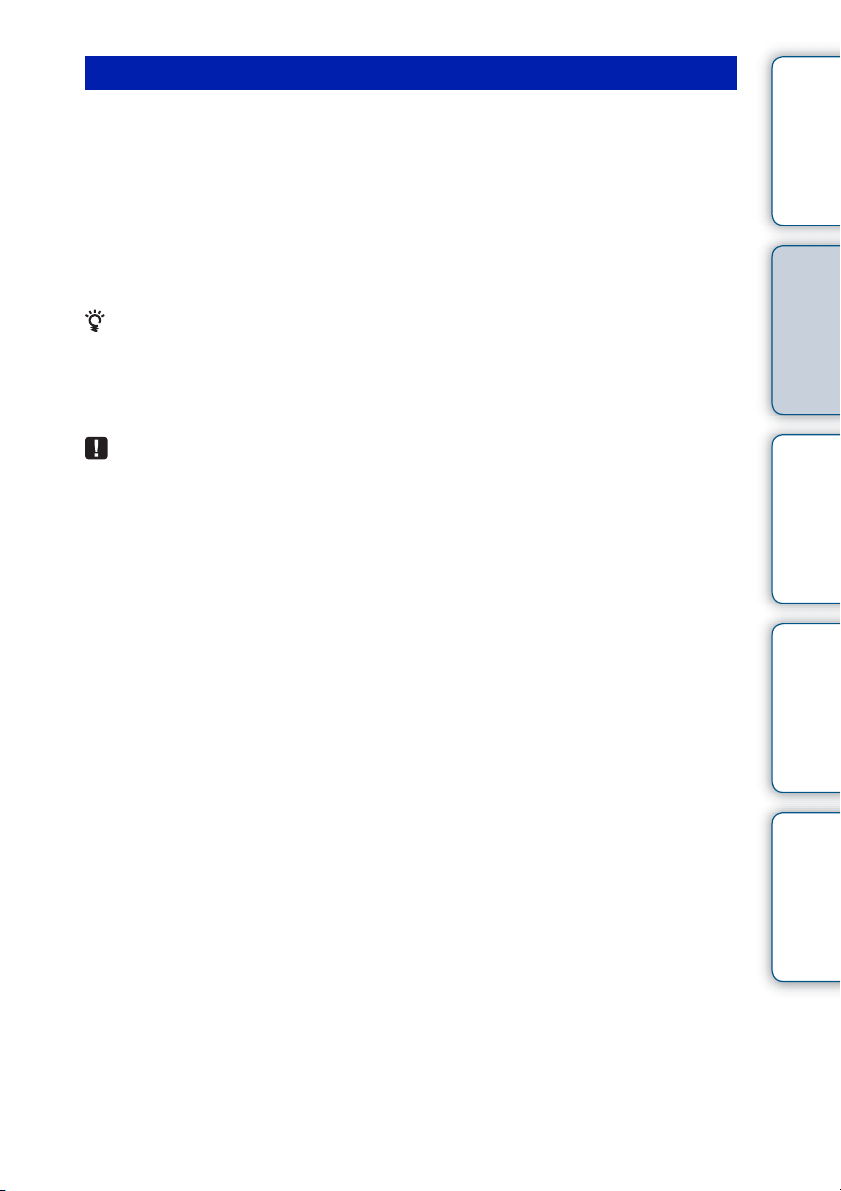
Accensione/spegnimento
Per accendere la cornice digitale
Premere 1 (accensione/attesa).
La luce dell’indicatore di attesa cambia da rossa a verde.
Per spegnere la cornice digitale
Tenere premuto 1 (accensione/attesa). Viene visualizzato un messaggio di conferma dello
spegnimento della cornice digitale. Spegnere la cornice seguendo le indicazioni del
messaggio. La luce dell’indicatore di attesa cambia da verde a rossa.
• Premendo 1 (accensione/attesa) molto brevemente, la retroilluminazione del display LCD si
spegne e il display diventa poco luminoso. In questo caso, la spia di attesa rimane accesa in
verde. Premendo nuovamente 1 (accensione/attesa), la retroilluminazione viene ripristinata
e il display torna allo stato precedente.
• Non spegnere la cornice digitale né scollegare l’alimentatore CA da una presa elettrica CA o
dalla presa DC IN della cornice digitale. In caso contrario, potrebbe danneggiarsi la cornice
digitale.
• Collegare l’alimentatore CA a una presa elettrica a muro vicina e facilmente accessibile.
Qualora si verifichino problemi nell’utilizzo dell’alimentatore, spegnere immediatamente
l’apparecchio scollegando la spina dalla presa elettrica a muro.
• Non mettere in cortocircuito la spina dell’alimentatore CA con oggetti metallici. In caso
contrario, si potrebbe verificare un problema di funzionamento.
• Non utilizzare l’alimentatore CA se collocato in uno spazio ridotto come ad esempio quello
che separa una parete da un mobile.
• Se la cornice digitale non verrà utilizzata per un lungo periodo, scollegare l’alimentatore CA
dalla presa DC IN sull’unità e scollegare l’alimentatore CA dalla presa a muro dopo l’uso.
• L’alimentatore CA in dotazione è destinato esclusivamente a questa cornice digitale. Non
utilizzarlo con altri apparecchi.
Indice
Uso Altre funzioni
Risoluzione dei
problemi
13
Indice analitico
IT
Page 14
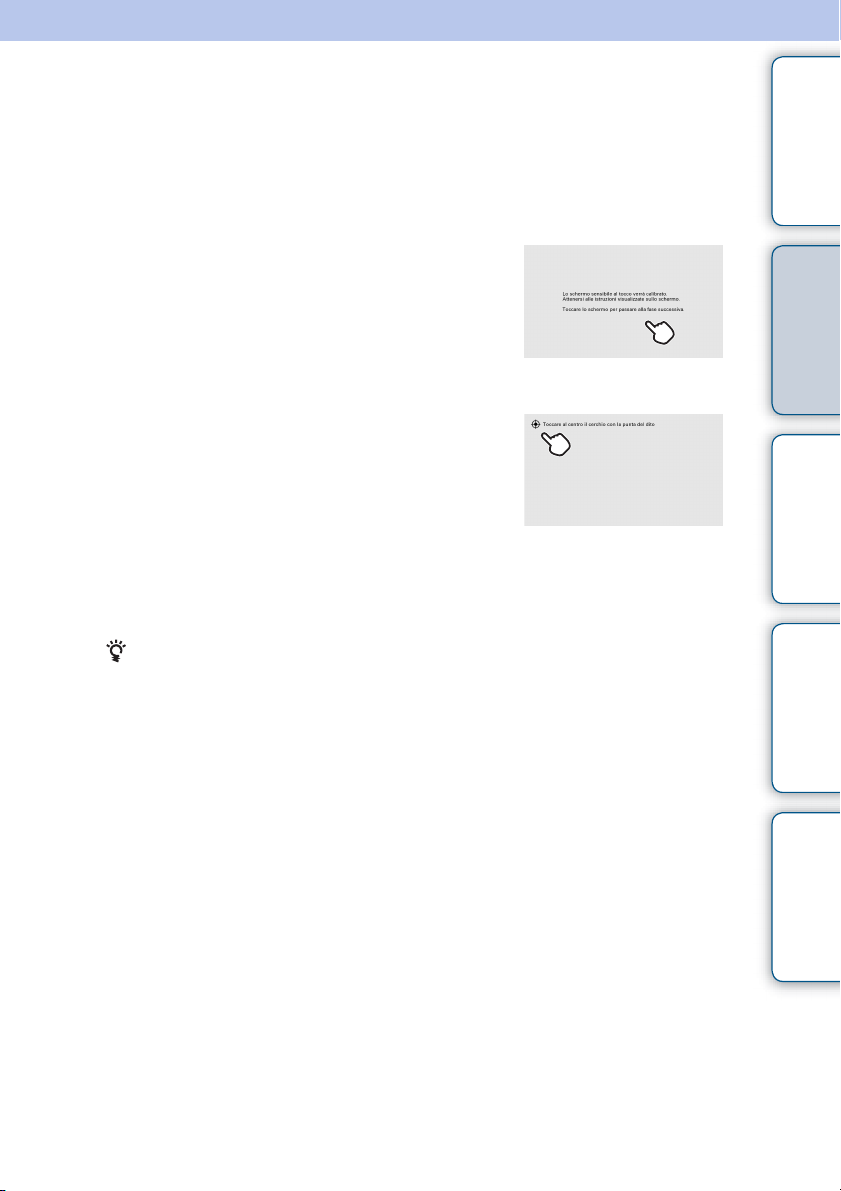
Preparazione: 4 Impostazione della cornice digitale
Seguire le istruzioni a schermo.
1 Calibrare lo schermo sensibile al tocco.
1 Toccare lo schermo una volta.
Viene visualizzato un cerchio.
2 Toccare i cerchi visualizzati in sequenza.
Dopo aver toccato i cerchi più volte, la schermata
di calibrazione si chiude.
3 Toccare [Completato].
Viene visualizzata la schermata di selezione della lingua.
Le impostazioni possono essere modificate successivamente.
• Se non è stato toccato il punto corretto, ritentare la calibrazione.
• È anche possibile eseguire la funzione Calibraz. schermo sens. tocco, come descritto in
“Modifica delle Impostazioni” (pagina 55). La funzione Calibraz. schermo sens. tocco ha
lo scopo di regolare correttamente la reazione dello schermo sensibile al tocco. Eseguirla
se lo schermo sensibile al tocco non reagisce nella posizione in cui è stato toccato.
• Questa cornice digitale utilizza un pannello tattile a pellicola resistiva (sensibile alla
pressione). Il pannello sensibile alla pressione funziona rilevando la pressione del tocco sul
pannello. Il pannello risponde con maggiore precisione se si applica pressione su un’area
ridotta (un punto). Si consiglia di toccare il pannello con la punta del dito o con un oggetto
sottile di plastica. Se il pannello viene toccato debolmente o su un’area ampia (con il
polpastrello), potrebbe rispondere lentamente.
• Il pannello tattile risponde solo in un punto. Prestare attenzione a non toccare lo schermo
con altre dita o parti della mano.
Indice
Uso Altre funzioni
Risoluzione dei
problemi
Indice analitico
Continua r
14
IT
Page 15
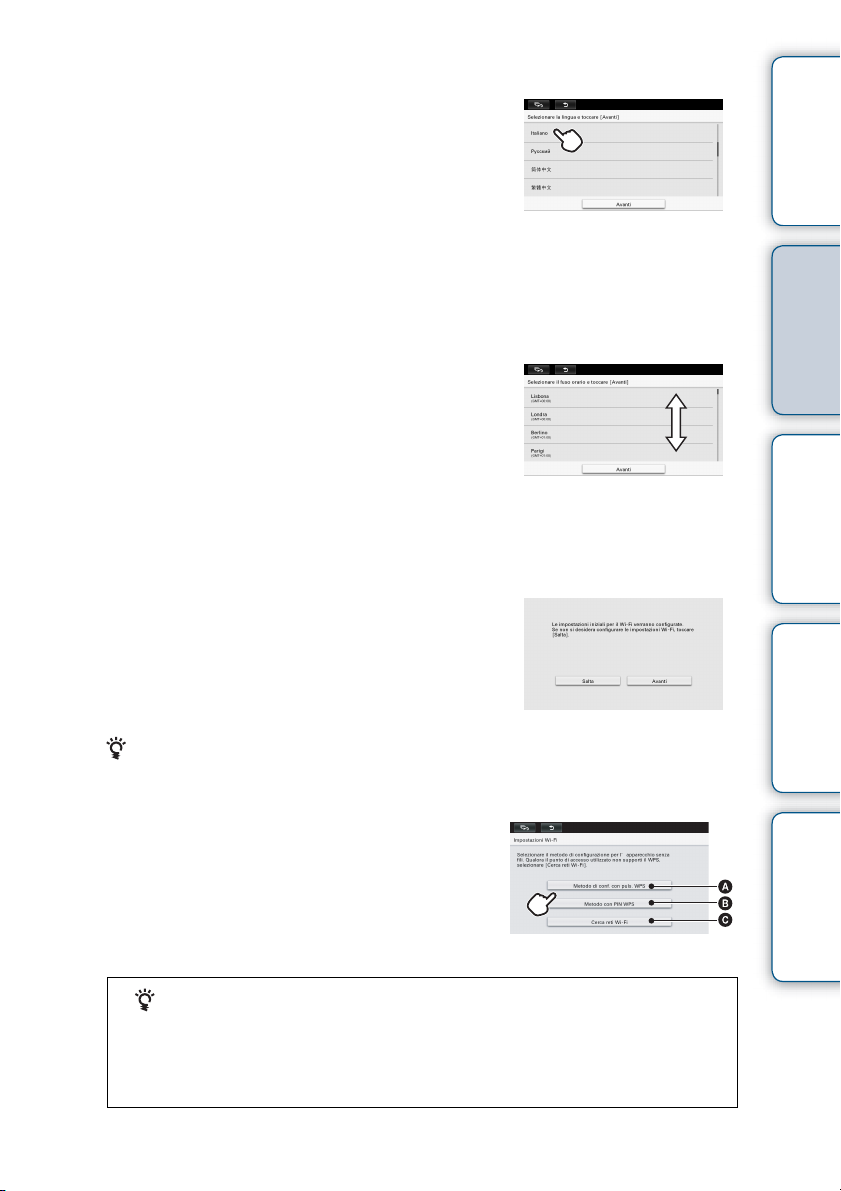
2 Selezionare la lingua delle schermate.
1 Trascinare il dito per far scorrere l’elenco e
selezionare la lingua desiderata con un tocco.
2 Toccare [Avanti].
Viene visualizzata la schermata di impostazione del fuso orario.
3 Selezionare il fuso orario.
1 Trascinare il dito per far scorrere l’elenco e
selezionare il fuso orario desiderato con un
tocco.
2 Toccare [Avanti].
Viene visualizzato un messaggio per le impostazioni Wi-Fi.
3 Toccare [Avanti] se si desidera configurare le
impostazioni iniziali della connessione Wi-Fi.
Viene visualizzata la schermata Impostazioni WiFi.
Per connettere una rete Wi-Fi in un secondo
momento, toccare [Salta].
Indice
Uso Altre funzioni
Risoluzione dei
problemi
• Per informazioni su come configurare le impostazioni Wi-Fi, vedere “Modifica delle
Impostazioni” (pagina 55).
4 Impostare la LAN wireless.
Selezionare il metodo di impostazione del dispositivo
wireless.
• Vedere anche le istruzioni per l’uso del router LAN wireless (punto di accesso). Il
nome della rete (SSID) e la Password (chiave WEP o chiave WPA) sono
stampati sul lato o sul retro del punto di accesso.
Se le impostazioni non sono chiare, contattare il produttore del punto di accesso.
Continua r
15
Indice analitico
IT
Page 16
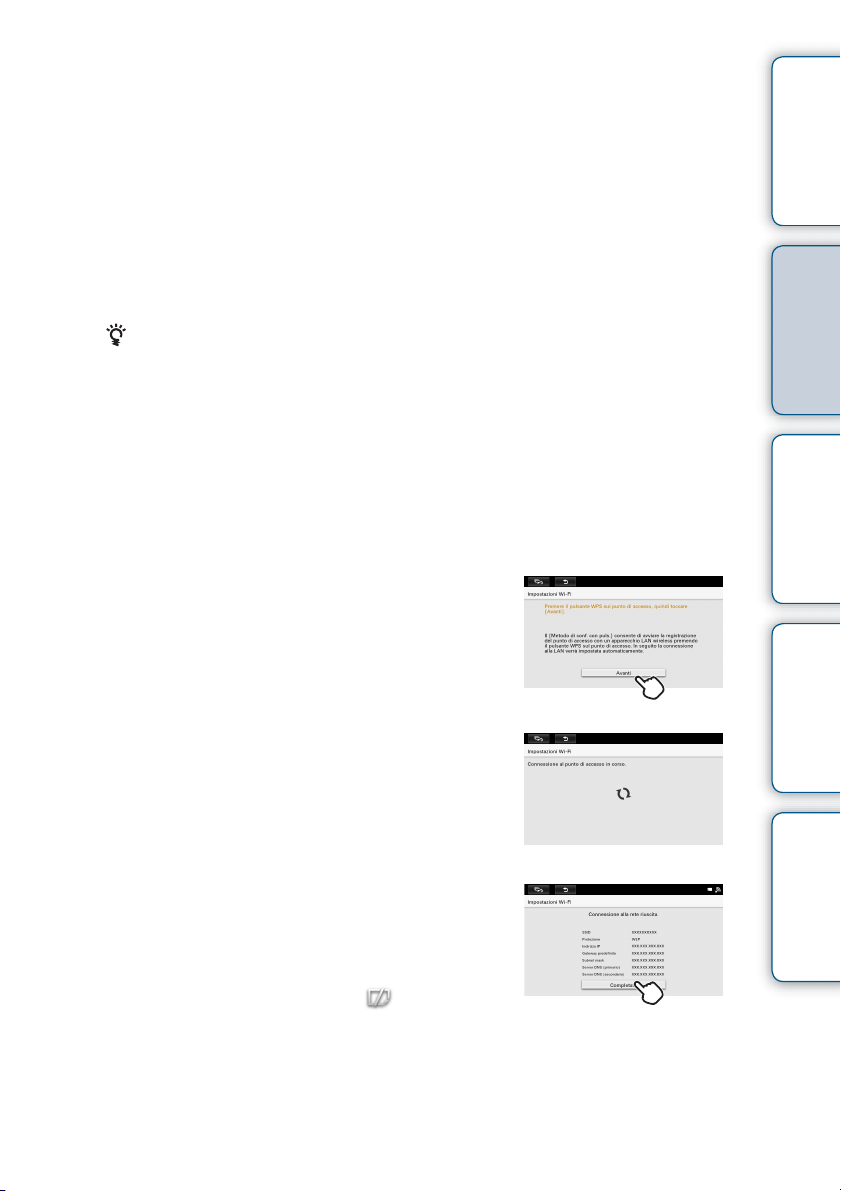
A Selezionare questa opzione se il punto di accesso supporta il protocollo WPS e dispone di
un pulsante WPS.
tPassare a “A Metodo di conf. con puls. WPS” (pagina 16).
B Selezionare questa opzione se il punto di accesso supporta il protocollo WPS ma non
dispone di un pulsante WPS.
tPassare a “B Metodo con PIN WPS” (pagina 17).
C Selezionare questa opzione se il punto di accesso non supporta il protocollo WPS.
Toccare [Cerca] per visualizzare l’elenco dei punti di accesso ai quali è possibile
connettersi. Selezionare dall’elenco un punto di accesso al quale connettersi e immettere
SSID (nome della rete) e passphrase (chiave di sicurezza) seguendo le istruzioni a
schermo.
t Passare a “C Cerca reti Wi-Fi” (pagina 17).
• WPS (Wi-Fi Protected Setup) è uno standard per la connessione semplificata alle reti Wi-
Fi con protezione di sicurezza. Prima dell’impostazione Wi-Fi, controllare che il punto di
accesso sia conforme allo standard WPS, l’ubicazione del pulsante WPS e le modalità di
utilizzo del pulsante WPS.
• A seconda del punto di accesso, il pulsante WPS potrebbe avere un nome diverso.
A Metodo di conf. con puls. WPS
1 Toccare [Metodo di conf. con puls. WPS].
2 Premere il pulsante WPS del punto di accesso in uso.
L’uso del pulsante dipende dal punto di accesso.
3 Toccare [Avanti] sul display della cornice
digitale.
Indice
Uso Altre funzioni
Risoluzione dei
problemi
La connessione al punto di accesso ha inizio e la
configurazione della rete viene eseguita
automaticamente.
4 Verificare i contenuti visualizzati e toccare
[Completato].
Viene visualizzata la schermata di
presentazione.
Se nell’unità non sono memorizzati dati di
immagini, viene visualizzato .
Continua r
16
Indice analitico
IT
Page 17
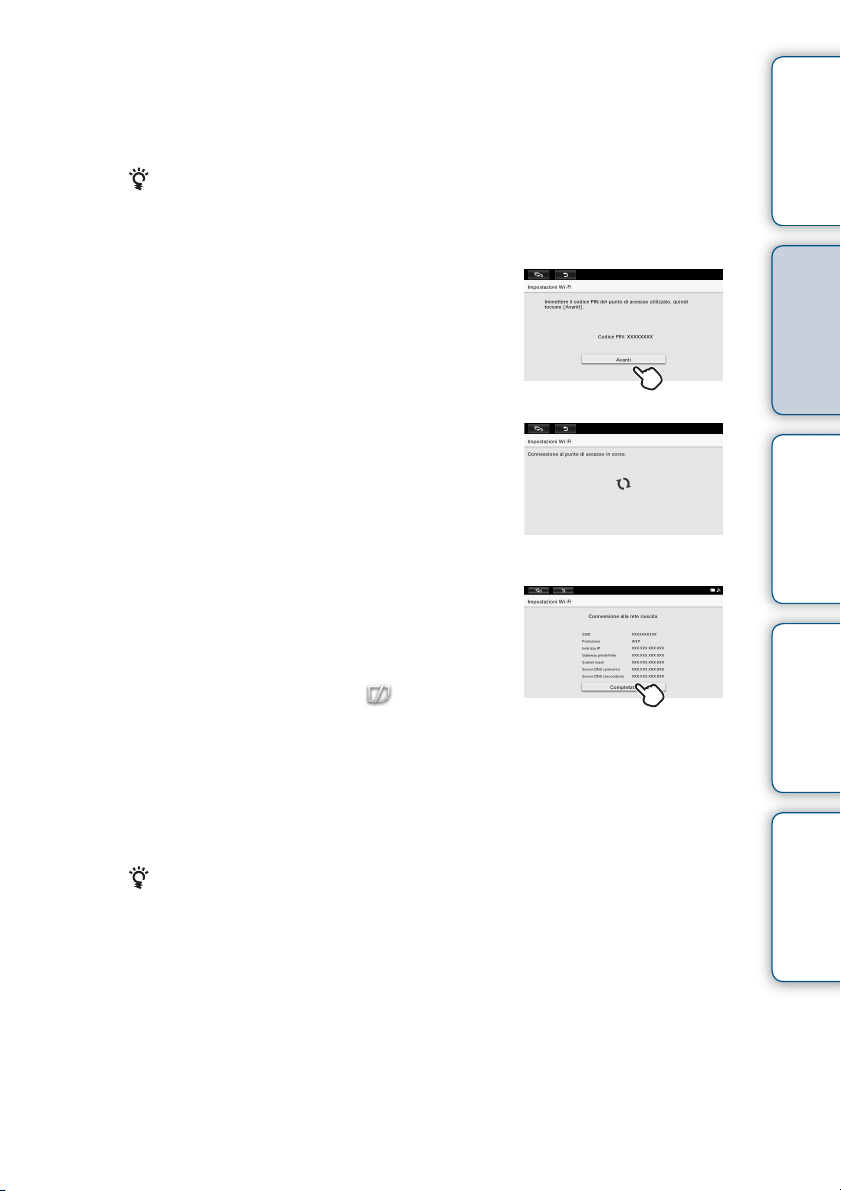
BMetodo con PIN WPS
1 Toccare [Metodo con PIN WPS].
2 Immettere sul punto di accesso il codice PIN WPS visualizzato sullo
schermo della cornice digitale.
• Per informazioni dettagliate sull’immissione del codice PIN WPS sul punto di accesso,
vedere il manuale di istruzioni del punto di accesso in uso.
3 Toccare [Avanti] sul display della cornice
digitale.
La connessione al punto di accesso ha inizio e la
configurazione della rete viene eseguita
automaticamente.
4 Verificare i contenuti visualizzati e toccare
[Completato].
Viene visualizzata la schermata di
presentazione.
Se nell’unità non sono memorizzati dati di
immagini, viene visualizzato .
Indice
Uso Altre funzioni
Risoluzione dei
problemi
CCerca reti Wi-Fi
Se il punto di accesso non supporta lo standard WPS, la cornice digitale può essere
connessa a una rete Wi-Fi cercando i punti di accesso collegabili.
• Prima della configurazione, preparare SSID (nome della rete) e passphrase (chiave
WEP o chiave WPA) del punto di accesso.
1 Toccare [Cerca reti Wi-Fi] sul display.
2 Selezionare un punto di accesso dall’elenco dei punti di accesso
collegabili.
Se non vengono rilevati punti di accesso
Toccare [Aggiungi reti Wi-Fi], immettere l’SSID sul display e quindi toccare
[Avanti].
Passare al punto 4.
Continua r
17
Indice analitico
IT
Page 18
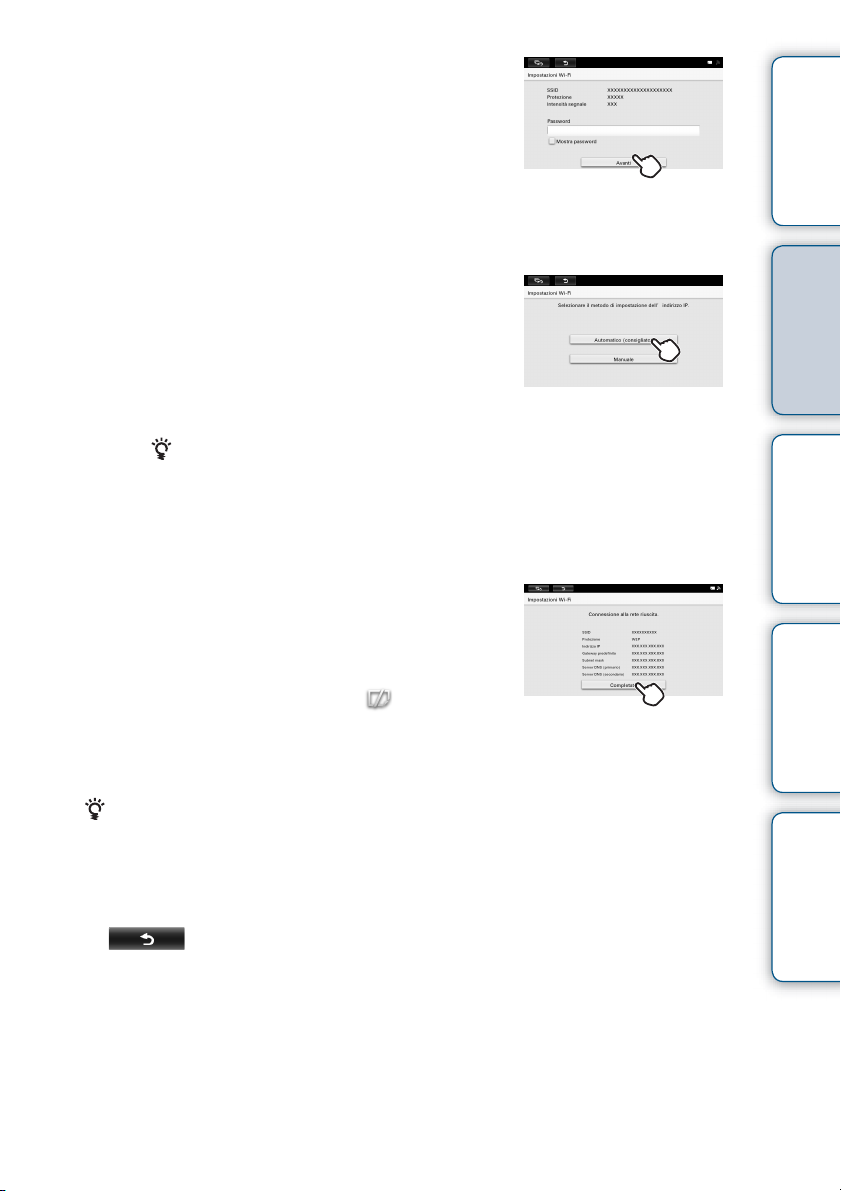
3 Nella schermata visualizzata, immettere la
password, quindi toccare [Avanti].
Toccando il tasto [Mostra password] in modo da
visualizzare il simbolo ✔, è possibile verificare
la password immessa.
Toccare l’area vuota sotto la password per
visualizzare la schermata della tastiera.
* Rispettare la distinzione tra maiuscole e minuscole.
4 Toccare [Automatico (consigliato)] per il
metodo di impostazione dell’indirizzo IP.
La connessione al punto di accesso ha inizio e la
configurazione della rete viene eseguita
automaticamente.
Se non è possibile impostare l’indirizzo IP automaticamente
• Selezionare [Manuale] e immettere Indirizzo IP, Gateway predefinito, Subnet
mask, Server DNS (primario) e Server DNS (secondario) nella schermata.
Quindi, toccare [Avanti].
5 Verificare i contenuti visualizzati e toccare
[Completato].
Viene visualizzata la schermata di
presentazione.
Se nell’unità non sono memorizzati dati di
immagini, viene visualizzato .
Indice
Uso Altre funzioni
Risoluzione dei
problemi
• Se non si eseguono operazioni sulla cornice digitale per un periodo specificato, viene
visualizzato il display dimostrativo.
Durante la dimostrazione, premere un tasto diverso da 1 (accensione/attesa) per chiudere il
display dimostrativo.
• Per tornare alla precedente schermata prima di completare l’impostazione, toccare
nell’angolo superiore sinistro della schermata.
Continua r
18
Indice analitico
IT
Page 19
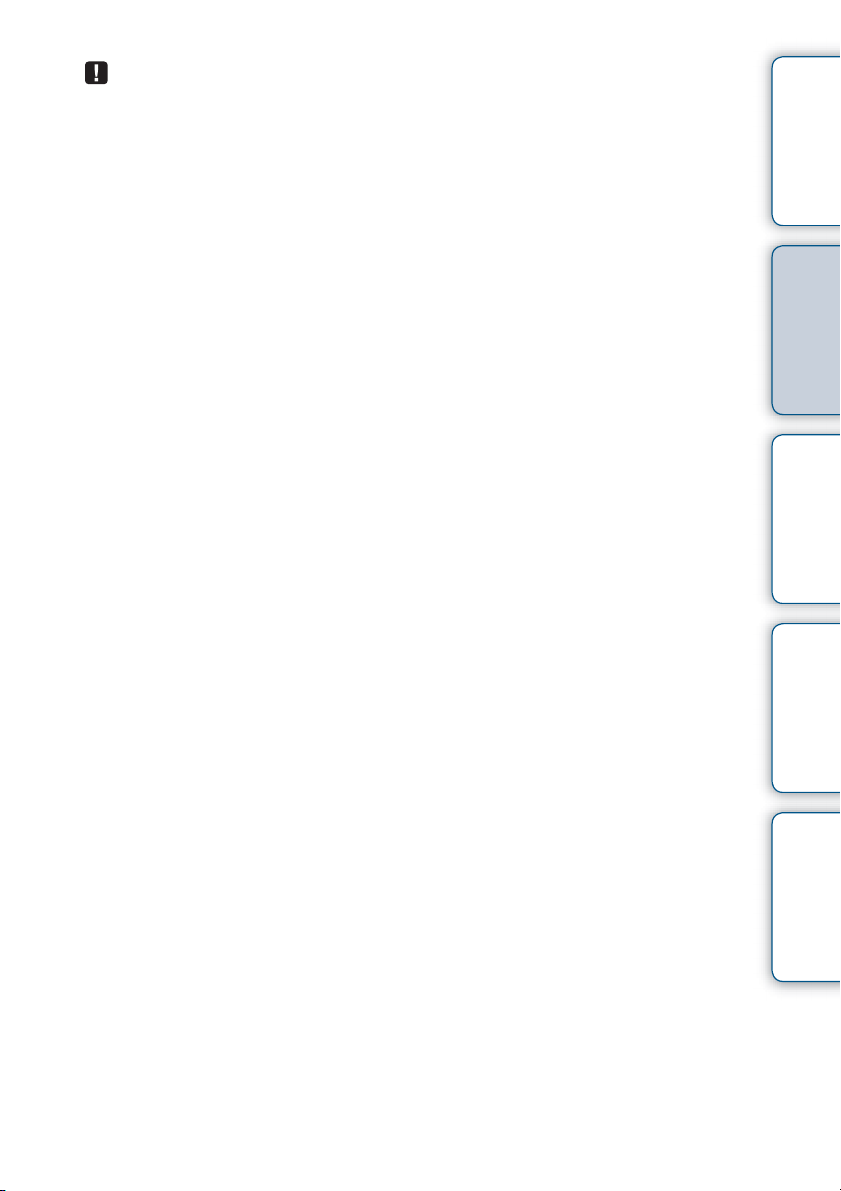
• La connessione e la configurazione dei dispositivi di rete variano per ogni dispositivo.
• Per connettere la cornice digitale alla rete è necessario disporre di quanto segue.
– Contratto con un fornitore di servizi Internet
– Dispositivo di rete, per esempio un modem ADSL
– Punto di accesso o router wireless
– Informazioni di configurazione (SSID) sul punto di accesso
• Se non è possibile connettere alcuna LAN wireless, controllare quanto segue:
1 Controllare che il punto di accesso da utilizzare sia pronto.
– Controllare che sia acceso.
– Controllare che il numero degli altri dispositivi Wi-Fi connessi mediante il punto di
accesso non superi il limite massimo.
– Controllare che non siano in uso limitazioni di accesso, per esempio la funzione di
filtraggio degli indirizzi MAC.
– Tenere presente che l’SSID non viene visualizzato se è valida l’impostazione di
mascheramento dell’SSID.
2 Controllare lo stato del segnale.
– Controllare la distanza tra la cornice digitale e il punto di accesso da utilizzare.
– Controllare se nelle vicinanze sono in uso dispositivi che utilizzano la banda di
frequenza a 2,4 GHz.
– Tenere presente che non è possibile utilizzare la banda di frequenza IEEE 802.11a (a
5GHz).
• Se non si dispone di informazioni sui contenuti di configurazione, rivolgersi a chi ha
configurato il punto di accesso, all’amministratore o al provider.
Indice
Uso Altre funzioni
Risoluzione dei
problemi
19
Indice analitico
IT
Page 20
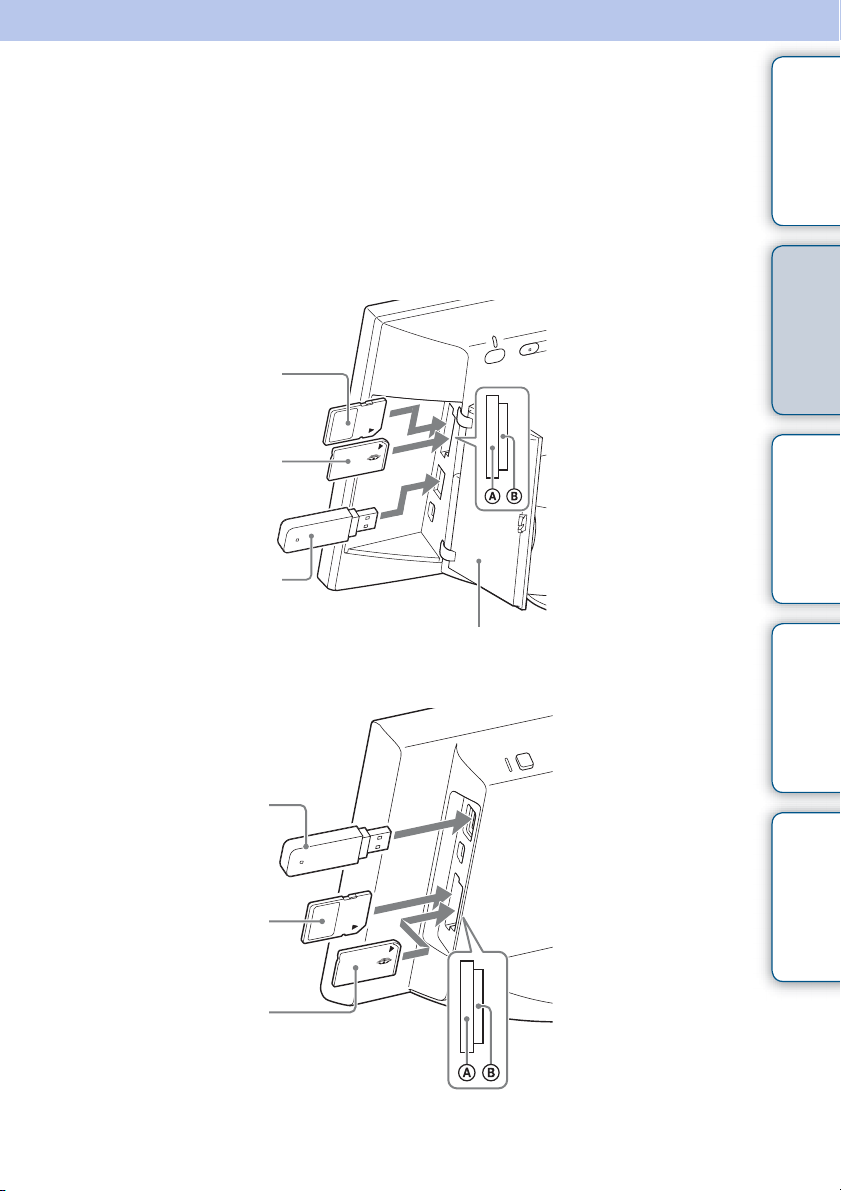
Presentazione di diapositive
Inserire una scheda di memoria o un’unità flash USB.
Inserire saldamente la scheda di memoria o l’unità flash USB nell’alloggiamento
corrispondente, con il lato anteriore rivolto in direzione opposta allo schermo. La
riproduzione inizia automaticamente, e le immagini nella scheda di memoria o nell’unità
flash USB vengono visualizzate una dopo l’altra in una presentazione.
xDPF-WA700
Scheda di memoria SD
Rivolgere le etichette
“Memory Stick Duo”
Unità flash USB
delle schede di
memoria verso
l’esterno
Indice
Uso Altre funzioni
xDPF-W700
Unità flash USB
Scheda di memoria SD
“Memory Stick Duo”
Aprire il coperchio dell’alloggiamento
Rivolgere le etichette
delle schede di
memoria verso
l’esterno
Continua r
20
Risoluzione dei
problemi
Indice analitico
IT
Page 21
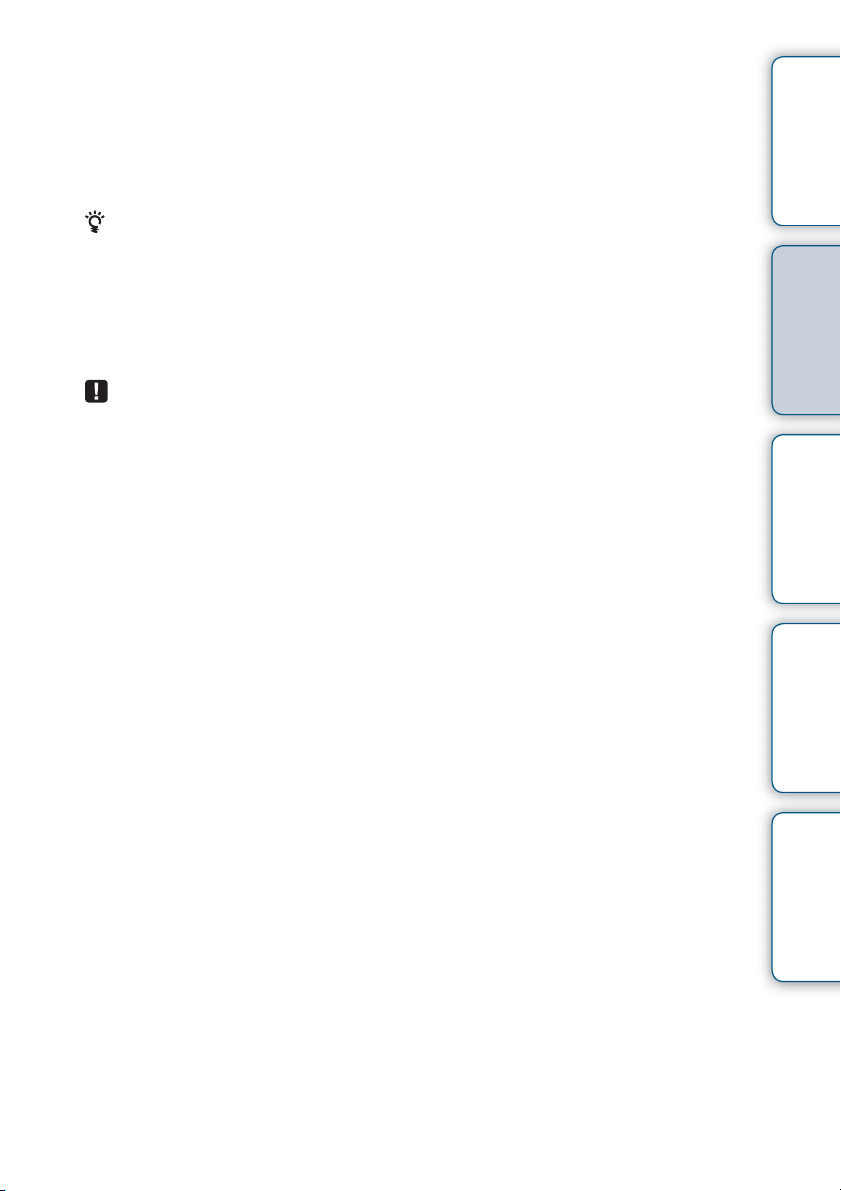
Per espellere la scheda di memoria
Rimuovere la scheda di memoria dal relativo alloggiamento nella direzione inversa a
quella dell’inserimento. Non rimuovere la scheda di memoria mentre è visualizzata
un’immagine sullo schermo. In caso contrario, si potrebbero danneggiare i dati registrati
nella scheda di memoria. È consigliabile premere il tasto MENU sul retro dell’unità per
visualizzare il menu prima di rimuovere una scheda di memoria.
• Qualora la riproduzione non si avvii anche se si inserisce una scheda di memoria,
controllarne l’orientamento e reinserirla.
• Quando non è inserita alcuna scheda di memoria, se non è memorizzata alcuna immagine
nella memoria interna, viene visualizzata automaticamente la dimostrazione. Il display
dimostrativo si chiude quando viene inserita una scheda di memoria con dati di immagini o
quando si preme un tasto diverso da 1 (accensione/attesa).
• Non inserire contemporaneamente più schede di memoria e unità flash USB negli
alloggiamenti per schede di memoria A/B o nel connettore USB. Non inserire
contemporaneamente più schede di memoria negli alloggiamenti A e B. La cornice digitale
potrebbe danneggiarsi.
• Tenere presente quanto segue quando si seleziona una presentazione utilizzando le immagini
contenute in una scheda di memoria.
– A causa delle caratteristiche dei dispositivi per schede di memoria, le immagini potrebbero
essere soggette a errori dei dati qualora vengano lette troppo spesso.
– Non eseguire a lungo una presentazione di diapositive con un numero ridotto di immagini.
Questo potrebbe generare errori nei dati.
– Si consiglia di effettuare spesso il backup delle immagini contenute nella scheda di
memoria.
• Se la cornice digitale viene spenta, la presentazione non si avvia dallo stesso punto in cui è
stata arrestata.
• Uno schermo eccessivamente luminoso può provocare un senso di nausea. Far attenzione a
non impostare la luminosità a un valore eccessivo quando si utilizza la cornice digitale.
• Non è possibile ruotare automaticamente un file di immagini ripreso con una fotocamera
digitale che non supporta la registrazione di tag di rotazione Exif.
Indice
Uso Altre funzioni
Risoluzione dei
problemi
21
Indice analitico
IT
Page 22
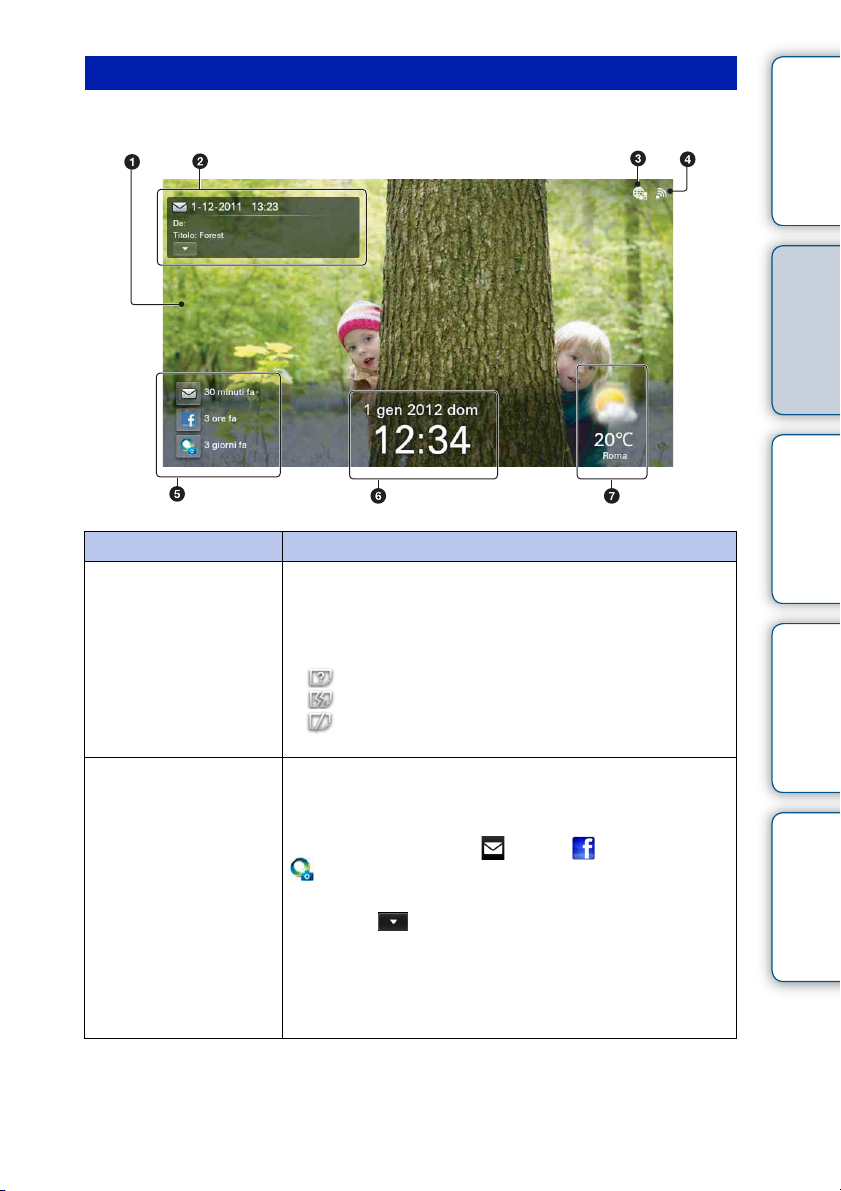
Panoramica della schermata di presentazione
Voce visualizzata Descrizione
1Immagine Visualizza un’immagine ingrandita senza ritagli. (Alcune
immagini potrebbero essere visualizzate con margini neri in
alto, in basso, a sinistra e a destra.)
• Se viene visualizzata una delle seguenti icone, controllare i
dati delle immagini per risolvere il problema:
: il file di immagini non è supportato.
:il file di immagini potrebbe essere danneggiato.
: nel dispositivo selezionato non sono registrati file di
immagini.
2Informazioni
sull’immagine
Mostra informazioni sull’immagine ricevuta con il servizio di
rete.
Voci visualizzate
Icona del servizio di rete ( : Email / : Facebook /
: PlayMemories Online), Data e ora di invio, Da
(Mittente), Titolo
• Toccando si apre il display delle informazioni
sull’immagine. (eccetto Presentazione 4)
Con Facebook: vengono visualizzati il tasto “Mi piace” e il
numero di “Mi piace” (pagina 48).
• È possibile impostare se visualizzare o meno queste
informazioni. Vedere “Uso dei Servizi di rete” (pagina 44).
Indice
Uso Altre funzioni
Risoluzione dei
problemi
Indice analitico
Continua r
22
IT
Page 23
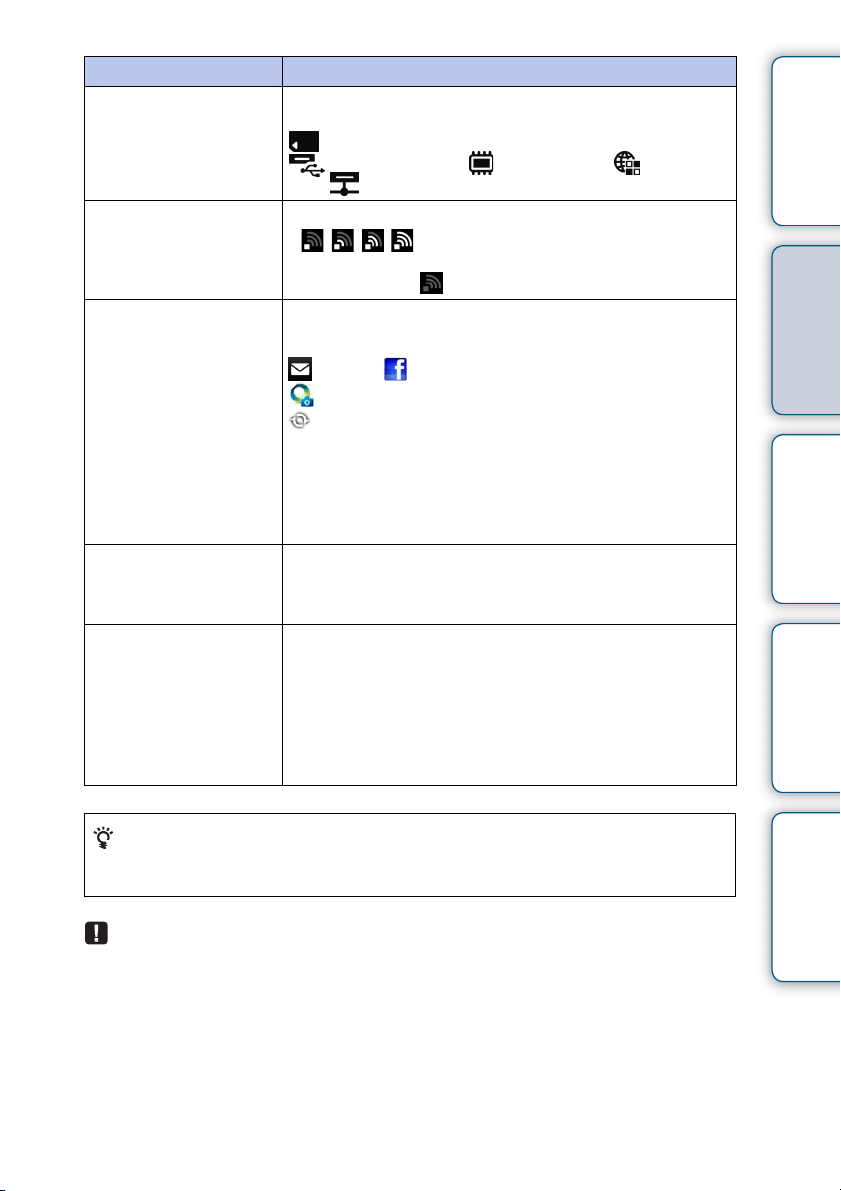
Voce visualizzata Descrizione
3Dispositivo
selezionato
4Intensità del segnale
radio Wi-Fi
5Informazioni sui
nuovi arrivi
6Data/Ora Mostra la data e l’ora.
7Informazioni
meteorologiche
Il dispositivo di ingresso relativo all’immagine visualizzata
viene visualizzato come segue:
: “Memory Stick Duo” o scheda di memoria SD /
: Unità flash USB / : Mem. interna / : Servizi di
rete / : Rete domestica
Mostra l’intensità del segnale radio Wi-Fi in quattro livelli.
Bassa Alta
• Se l’indicatore è , non è connessa alcuna rete Wi-Fi.
Mostra l’ora di arrivo recente di ciascun servizio di rete.
Icone dei servizi di rete
: Email / : Facebook /
: PlayMemories Online
viene visualizzato durante l’arrivo. L’immagine appena
arrivata può essere visualizzata toccando l’icona illustrata
sopra.
• I servizi per i quali non è impostato un account non vengono
visualizzati.
• È possibile cambiare il formato di visualizzazione di Data/Ora
(pagina 57).
Mostra le previsioni meteorologiche e la temperatura insieme
al nome della città per l’area (città) selezionata.
• Selezionare l’area/città più vicina alla regione utilizzata in
“Impostazione della città per la quale visualizzare le
informazioni meteorologiche” (pagina 24).
• È possibile cambiare il formato di visualizzazione della
temperatura (pagina 57).
Indice
Uso Altre funzioni
Risoluzione dei
problemi
• La presentazione viene riprodotta in ordine di nome dei file (o dal servizio di rete
aggiornato più di recente).
• L’area disponibile del servizio PlayMemories Online è limitata.
• L’area disponibile del servizio Facebook è limitata.
Per passare all’immagine successiva con un tocco delle dita
Tenendo il dito al centro del display, farlo scorrere delicatamente a sinistra o a destra per
commutare l’immagine manualmente.
Continua r
23
Indice analitico
IT
Page 24
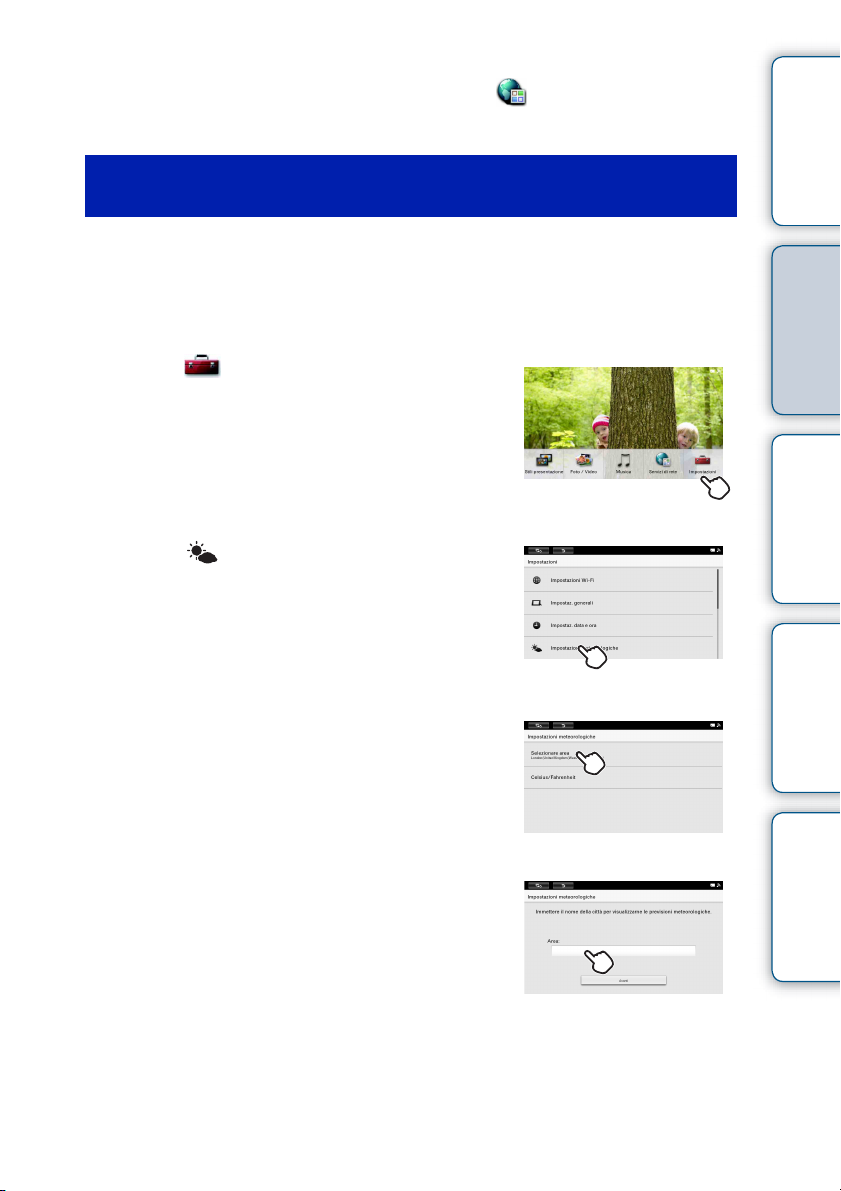
Per controllare i nuovi arrivi sui servizi di rete
Premere MENU sul retro della cornice digitale e toccare [Servizi di rete].
Toccare [Controlla ora nuovi arrivi] per controllare i nuovi arrivi sul servizio di rete valido.
Impostazione della città per la quale visualizzare le
informazioni meteorologiche
Selezionare il nome della città più vicina alla propria area. È possibile visualizzare le
informazioni meteorologiche relative alla città selezionata.
Indice
1 Premere MENU sul retro della cornice digitale.
Viene visualizzato il menu.
2 Toccare [Impostazioni].
3 Toccare [Impostazioni meteorologiche].
4 Toccare [Selezionare area].
5 Toccare la casella bianca sotto [Area].
Viene visualizzata la tastiera.
Uso Altre funzioni
Risoluzione dei
problemi
Indice analitico
Continua r
24
IT
Page 25
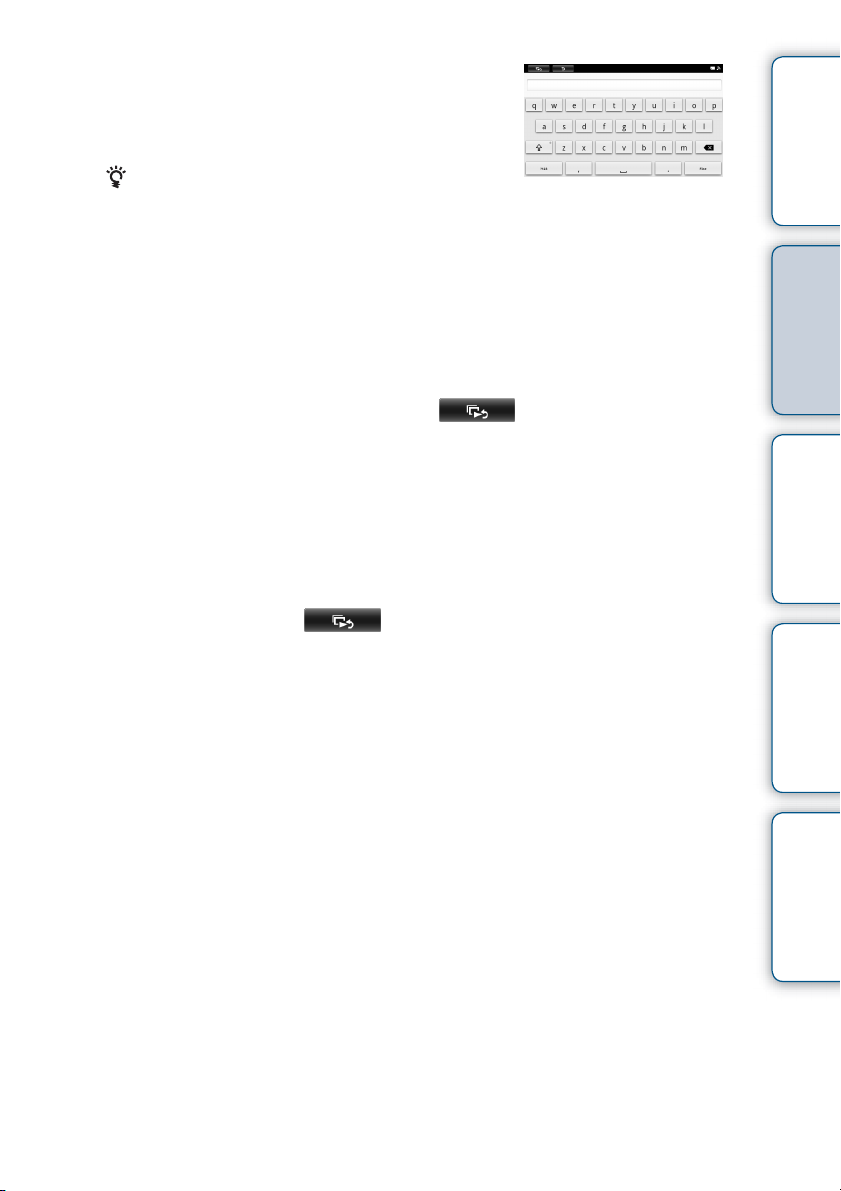
6 Immettere l’Area desiderata con la tastiera.
Immettere il nome dell’area in inglese.
<Esempio> “Hawaii” t Immettere “HAWAII”.
Viene visualizzato l’elenco delle città selezionabili.
• Se il numero di città selezionabili è alto, non tutte
potrebbero essere visualizzate contemporaneamente. In tal caso, scorrere in alto o in basso
con il dito per visualizzare altre città selezionabili.
7 Toccare la città desiderata.
Viene visualizzata la schermata di conferma, quindi viene visualizzata la schermata
Impostazioni meteorologiche precedente.
Se non viene visualizzata una città appropriata, tornare al punto 5. Ripetere la
procedura.
8 Dopo aver impostato la città, toccare nell’angolo superiore
sinistro della schermata.
Viene ripristinata la schermata di presentazione.
Per modificare la visualizzazione della temperatura
È possibile cambiare la visualizzazione della temperatura Celsius/Fahrenheit della
schermata Impostazioni meteorologiche.
Toccare [Celsius/Fahrenheit] nella schermata Impostazioni meteorologiche, quindi toccare
[Celsius] o [Fahrenheit].
Dopo l’impostazione, toccare nell’angolo superiore sinistro della schermata
per tornare alla schermata di presentazione.
Indice
Uso Altre funzioni
Risoluzione dei
problemi
25
Indice analitico
IT
Page 26

Modifica della visualizzazione della schermata di
presentazione
1 Premere MENU sul retro della cornice digitale.
Viene visualizzato il menu.
2 Toccare [Stili presentazione].
3 Toccare la presentazione desiderata.
Presentazione 1
Mostra tutte le voci standard.
Vedere pagina 22 per i contenuti.
Indice
Uso Altre funzioni
Risoluzione dei
problemi
Presentazione 2
Al contrario di [Presentazione 1], non visualizza le
“Informazioni meteorologiche”.
Presentazione 3
Al contrario di [Presentazione 1], non visualizza le
“Informazioni meteorologiche” e la “Data/Ora”.
Continua r
26
Indice analitico
IT
Page 27

Presentazione 4
Come [Presentazione 1], visualizza “Informazioni
meteorologiche” e “Data/Ora” con caratteri più grandi,
mentre l’immagine è visualizzata a dimensioni ridotte.
Inoltre, viene visualizzato “Previsioni meterologiche
settimanali”.
Presentazione 5
Oltre a [Presentazione 1], visualizza “Previsioni
meteorologiche settimanali”.
Indice
Uso Altre funzioni
Risoluzione dei
problemi
27
Indice analitico
IT
Page 28

Visualizzazione delle immagini desiderate
Selezione del dispositivo di riproduzione
1 Premere MENU sul retro della cornice digitale.
Viene visualizzato il menu.
Indice
2 Toccare [Foto / Video] (DPF-WA700) /
[Foto] (DPF-W700).
3 Toccare l’icona per selezionare il dispositivo da utilizzare per la
riproduzione.
• Una scheda di memoria non inserita viene indicata in grigio. Non è possibile selezionarla.
• Quando si seleziona [Rete domestica], selezionare uno dei dispositivi di rete visualizzati e
selezionare una cartella contenuta al suo interno. Viene visualizzato l’elenco delle foto
contenute nel dispositivo selezionato.
Vedere “Uso della Rete domestica” (pagina 52).
4 Toccare [Avvia presentazione].
Le immagini contenute nel dispositivo selezionato
vengono visualizzate con una presentazione in ordine
di nome dei file (o dal servizio di rete aggiornato più
di recente).
Uso Altre funzioni
Risoluzione dei
problemi
Indice analitico
28
IT
Page 29

Selezione dell’immagine da riprodurre (Visualizzazione
singola)
1 Eseguire i punti da 1 a 3 di “Selezione del dispositivo di riproduzione”
(pagina 28).
2 Toccare [Passa a Indice].
Viene visualizzato l’elenco delle immagini contenute
nel dispositivo selezionato.
3 Selezionare un’immagine da visualizzare e
toccare l’elenco.
Viene visualizzata l’immagine selezionata.
L’immagine visualizzata viene tagliata parzialmente
in alto, in basso, a sinistra e a destra per riempire
l’intero schermo senza modificarne le proporzioni.
Per passare all’immagine successiva con un tocco delle dita
Tenendo il dito al centro del display, farlo scorrere delicatamente a sinistra o a destra per
commutare l’immagine manualmente.
Indice
Uso Altre funzioni
Risoluzione dei
problemi
29
Indice analitico
IT
Page 30

Riproduzione di video (solo DPF-WA700)
1 Eseguire i punti 1 e 2 di “Selezione dell’immagine da riprodurre
(Visualizzazione singola)” (pagina 29).
2 Toccare l’indice del video che si desidera riprodurre.
Il video selezionato viene visualizzato a schermo interno.
3 Toccare N sul display.
Viene avviata la riproduzione del video selezionato.
Indice
Funzioni disponibili per la riproduzione video (solo DPF-WA700)
Funzione Operazione
Per regolare il volume Premere VOL +/– sul retro della cornice digitale.
Per mettere in pausa la
riproduzione
Riproduzione rapida in
avanti/all’indietro
(solo DPF-WA700)
• La funzione di riproduzione rapida in avanti/all’indietro e quella della pausa di riproduzione
non sono disponibili durante la visualizzazione delle presentazioni.
• A seconda del tipo di dati o della velocità di trasmissione della scheda di memoria,
potrebbero verificarsi perdite di fotogrammi.
• Alcuni tipi di dati potrebbero non essere riprodotti in modo fluido.
• Con alcuni file video, potrebbe risultare impossibile eseguire la riproduzione rapida in
avanti/all’indietro, un’immagine video potrebbe risultare disturbata o l’audio potrebbe non
essere riprodotto correttamente.
• Non è possibile riprodurre i seguenti tipi di file video:
– File video con protezione del copyright
– File video con un numero di pixel superiore al numero massimo in larghezza o in altezza
(Non si può garantire il funzionamento con file video non summenzionati.)
• Non è consentita la riproduzione continua di un video che sia stato diviso in file multipli
durante la registrazione. Riprodurre i file divisi uno alla volta.
• Per i dettagli sui file video, vedere il manuale di istruzioni della videocamera.
Toccare X sul display.
Per riprendere la riproduzione, toccare N.
Toccare m o M sul display.
Uso Altre funzioni
Risoluzione dei
problemi
Indice analitico
30
IT
Page 31

Ascolto di musica o Radio su internet (solo DPF-WA700)
1 Premere MENU sul retro della cornice digitale.
Viene visualizzato il menu.
2 Toccare [Musica].
3 Toccare l’icona per selezionare il supporto
che contiene la musica che si desidera
riprodurre.
Indice
Uso Altre funzioni
• Una scheda di memoria non inserita viene indicata in grigio. Non è possibile selezionarla.
• Quando si seleziona [Rete domestica], selezionare uno dei dispositivi di rete visualizzati e
selezionare una cartella contenuta al suo interno. Viene visualizzato un elenco dei file
musicali contenuti nel dispositivo selezionato.
Vedere “Uso della Rete domestica” (pagina 52).
• Per ascoltare la [Radio su internet], vedere “Ascolto della Radio su internet” (pagina 33).
4 Nell’elenco, toccare il file musicale che si
desidera riprodurre.
Viene avviata la riproduzione del file musicale
selezionato e viene visualizzato il display delle
operazioni musicali.
Continua r
31
Risoluzione dei
problemi
Indice analitico
IT
Page 32

Funzioni disponibili per la riproduzione musicale (solo DPFWA700)
Funzione Operazione
Per regolare il volume Premere VOL +/– sul retro della cornice digitale.
Per mettere in pausa la
riproduzione
Per saltare un brano Toccare o sul display.
Toccare X sul display.
Per riprendere la riproduzione, toccare N.
Per visualizzare un’immagine desiderata durante l’ascolto della
musica (solo DPF-WA700)
Nel display delle operazioni musicali, toccare per passare alla schermata di
presentazione.
Salvataggio di file musicali
L’importazione di file musicali direttamente dalla scheda di memoria alla memoria interna
non è supportata.
Per i dettagli, vedere “Copia di immagini e file musicali da un computer” (pagina 59).
Indice
Uso Altre funzioni
Risoluzione dei
problemi
32
Indice analitico
IT
Page 33

Ascolto della Radio su internet
Prima dell’uso è necessario stabilire la connessione a una rete Wi-Fi.
1 Premere MENU sul retro della cornice digitale.
Viene visualizzato il menu.
2 Toccare [Musica].
3 Toccare [vTuner internet radio].
Viene visualizzata la schermata Radio su internet, quindi viene visualizzata la
schermata di selezione delle stazioni.
4 Toccare la stazione radio che si desidera ascoltare.
La riproduzione della stazione radio viene avviata.
5 Utilizzare la cornice seguendo le istruzioni sul display.
Per visualizzare un’immagine desiderata durante l’ascolto della
Radio su internet
Nella schermata Radio su internet, toccare per passare alla schermata di
presentazione.
• Tenere presente che i segnali orari, gli annunci dell’ora e gli annunci urgenti in caso di
terremoto non vengono comunicati in tempo reale poiché il servizio è soggetto a un ritardo di
trasmissione.
Indice
Uso Altre funzioni
Risoluzione dei
problemi
33
Indice analitico
IT
Page 34

Salvataggio di immagini nella cornice digitale (Importare)
È possibile salvare dati di immagini, per esempio file su una scheda di memoria, un’unità
flash USB, un servizio di rete o una rete domestica, nella memoria interna della cornice
digitale.
1 Premere MENU sul retro della cornice digitale.
Viene visualizzato il menu.
2 Toccare [Foto / Video] (DPF-WA700) /
[Foto] (DPF-W700).
3 Toccare l’icona per selezionare il dispositivo
che contiene le immagini che si desidera
importare.
4 Toccare [Passa a Indice].
Viene visualizzato l’elenco delle immagini contenute
nel dispositivo selezionato.
Visualizzazione indice
Indice
Uso Altre funzioni
Risoluzione dei
problemi
5 Premere MENU sul retro della cornice digitale.
Sul lato inferiore del display viene visualizzato un menu delle operazioni.
6 Toccare [Importare].
Continua r
34
Indice analitico
IT
Page 35

7 Selezionare le immagini da importare
dall’indice.
Per importare tutte le immagini: toccare [Seleziona
tutto].
Per importare un’immagine desiderata:
nell’elenco, toccare l’immagine desiderata. Il
simbolo “✔” viene visualizzato accanto
all’immagine.
Per annullare la selezione: nell’elenco, toccare l’immagine da deselezionare. Il
simbolo “✔” scompare.
• Toccando [Annulla tutti], tutte le immagini selezionate vengono deselezionate. Tutti i
simboli “
✔” accanto alle immagini scompaiono.
8 Toccare [Importare].
9 Toccare [Sì].
L’immagine o le immagini selezionate vengono
importate nella memoria interna.
Al termine dell’importazione, viene ripristinata la
visualizzazione indice.
Indice
Uso Altre funzioni
• Se si seleziona [No] al punto 9, viene ripristinata la schermata di selezione delle immagini.
• Toccando [Annulla] durante l’importazione, l’importazione viene interrotta e viene
ripristinata la visualizzazione indice.
• Con l’importazione, un’immagine viene salvata in una nuova cartella e viene creata
automaticamente l’indicazione della data di importazione.
• Durante l’importazione di un’immagine nella memoria interna, non effettuare le operazioni
riportate di seguito (in caso contrario, la cornice digitale, la scheda di memoria o i dati
possono danneggiarsi):
– Spegnere
– Rimuovere una scheda di memoria
– Inserire un’altra scheda di memoria
– Scollegare una rete domestica
35
Risoluzione dei
problemi
Indice analitico
IT
Page 36

Altre funzioni
Eliminazione di un’immagine
È possibile eliminare i dati di immagini da una scheda di memoria o un’unità flash USB
oppure eliminare contenuti di rete.
1 Premere MENU sul retro della cornice digitale.
Viene visualizzato il menu.
2 Toccare [Foto / Video] (DPF-WA700) /
[Foto] (DPF-W700).
3 Toccare l’icona per selezionare il dispositivo
che contiene le immagini che si desidera
eliminare.
Indice
Uso Altre funzioni
4 Toccare [Passa a Indice].
Viene visualizzato l’elenco delle immagini contenute
nel dispositivo selezionato.
Visualizzazione indice
5 Premere MENU sul retro della cornice digitale.
Sul lato inferiore del display viene visualizzato il menu delle operazioni.
6 Toccare [Cancellare].
Continua r
36
Risoluzione dei
problemi
Indice analitico
IT
Page 37

7 Selezionare le immagini da eliminare
dall’indice.
Per eliminare tutte le immagini: toccare [Seleziona
tutto].
Per eliminare un’immagine desiderata: nell’elenco,
toccare l’immagine desiderata. Il simbolo “
viene visualizzato accanto all’immagine.
Per annullare la selezione: nell’elenco, toccare l’immagine da deselezionare. Il
simbolo “
✔” scompare.
✔”
Indice
• Toccando [Annulla tutti], tutte le immagini selezionate vengono deselezionate. Tutti i
simboli “
✔” accanto alle immagini scompaiono.
8 Toccare [Cancellare].
9 Toccare [Sì].
L’immagine o le immagini selezionate vengono
eliminate dal dispositivo selezionato.
Al termine dell’eliminazione, viene ripristinata la
visualizzazione indice.
• Se si seleziona [No] al punto 9, viene ripristinata la schermata di selezione delle immagini.
• Toccando [Annulla] durante l’eliminazione, l’eliminazione viene interrotta e viene
ripristinata la visualizzazione indice.
• Un’immagine nella rete domestica non può essere eliminata con la cornice digitale.
• Durante l’eliminazione di un’immagine dal dispositivo selezionato, non effettuare le
operazioni riportate di seguito (in caso contrario, la cornice digitale, la scheda di memoria o i
dati possono danneggiarsi):
– Spegnere
– Rimuovere una scheda di memoria
– Inserire un’altra scheda di memoria
• Una volta avviata l’eliminazione, non è possibile recuperare l’immagine eliminata, anche se
si arresta la procedura di eliminazione. Eliminare le immagini solo dopo aver confermato che
si è sicuri di volerlo fare.
• Se sullo schermo viene visualizzato il messaggio “Impossibile eliminare un file protetto”, il
file di immagine risulta essere un file di “sola lettura”. In questo caso, collegare la cornice
digitale a un computer ed eliminare questo file utilizzando il computer stesso.
Uso Altre funzioni
Risoluzione dei
problemi
Indice analitico
Continua r
37
IT
Page 38

Per formattare la memoria interna
1 Toccare [Impostazioni].
2 Toccare [Inizializza].
3 Toccare [Formatt. mem. int.].
Indice
Uso Altre funzioni
Risoluzione dei
problemi
38
Indice analitico
IT
Page 39

Esportazione di un’immagine dalla memoria interna
È possibile esportare immagini dalla memoria interna a una scheda di memoria.
1 Premere MENU sul retro della cornice digitale.
Viene visualizzato il menu.
2 Toccare [Foto / Video] (DPF-WA700) /
[Foto] (DPF-W700).
3 Toccare [Mem. interna].
4 Toccare [Passa a Indice].
Viene visualizzato l’elenco delle immagini contenute
nel dispositivo selezionato.
Visualizzazione indice
Indice
Uso Altre funzioni
Risoluzione dei
problemi
5 Premere MENU sul retro della cornice digitale.
Sul lato inferiore del display viene visualizzato il menu delle operazioni.
6 Toccare [Esportare].
Continua r
39
Indice analitico
IT
Page 40

7 Selezionare le immagini da esportare
dall’indice.
Per esportare tutte le immagini: toccare [Seleziona
tutto].
Per esportare un’immagine desiderata: nell’elenco,
toccare l’immagine desiderata. Il simbolo “
viene visualizzato accanto all’immagine.
Per annullare la selezione: nell’elenco, toccare
l’immagine da deselezionare. Il simbolo “
✔” scompare.
Indice
✔”
• Toccando [Annulla tutti], tutte le immagini selezionate vengono deselezionate. Tutti i
simboli “
✔” accanto alle immagini scompaiono.
8 Toccare [Esportare].
9 Toccare l’icona della scheda di memoria
sulla quale esportare l’immagine.
10 Toccare [Sì].
L’immagine o le immagini selezionate vengono
esportate sulla scheda di memoria selezionata.
Al termine dell’esportazione, viene ripristinata la
visualizzazione indice.
• Se si seleziona [No] al punto 10, viene ripristinata la schermata di selezione delle immagini.
• Toccando [Annulla] durante l’esportazione, l’esportazione viene interrotta e viene
ripristinata la visualizzazione indice.
• Quando un’immagine viene esportata, viene salvata in una nuova cartella e viene creata
automaticamente l’indicazione della data di esportazione.
Uso Altre funzioni
Risoluzione dei
problemi
Indice analitico
• Durante l’esportazione di un’immagine sul dispositivo selezionato, non effettuare le
operazioni riportate di seguito (in caso contrario, la cornice digitale, la scheda di memoria o i
dati possono danneggiarsi):
– Spegnere
– Rimuovere una scheda di memoria
– Inserire un’altra scheda di memoria
• Qualunque dispositivo non riconosciuto dalla cornice digitale viene indicato in grigio e non
può essere selezionato.
40
IT
Page 41

Uso del timer di spegnimento/ accensione automatico
È possibile utilizzare la funzione timer per accendere o spegnere automaticamente la
cornice digitale.
1 Premere MENU sul retro della cornice digitale.
Viene visualizzato il menu.
Indice
2 Toccare [Impostazioni].
3 Toccare [Spegn/acc. autom.].
• Se non è possibile trovare [Spegn/acc. autom.] sul display, scorrere in alto o in basso con il
dito sul display.
4 Toccare [Metodo impost.], quindi toccare
per selezionare un metodo di impostazione.
[Avanzata]: è possibile impostare la funzione di
spegnimento/accensione automatica in unità di
un’ora indipendentemente per ciascun giorno della
settimana.
[Semplice]: è possibile impostare la funzione di spegnimento/accensione automatica in
incrementi di un minuto.
[Spegn. auto.]: è possibile impostare il tempo di spegnimento automatico, che avviene
quando trascorre il tempo specificato senza effettuare operazioni dopo l’accensione
della cornice digitale. Come tempo trascorso è possibile specificare due o quattro
ore.
[Disatt.]: è possibile disattivare il timer di spegnimento/accensione automatico.
Uso Altre funzioni
Risoluzione dei
problemi
Indice analitico
5 Toccare [Imposta ora].
Impostare l’ora con il metodo di impostazione selezionato, come descritto in
“Impostazione dell’ora” (pagina 42).
41
IT
Page 42

Impostazione dell’ora
Eseguire l’impostazione in base al Metodo impost. selezionato al punto 4 di “Uso del timer
di spegnimento/accensione automatico” (pagina 41).
Quando si seleziona [Avanzata]:
1 Toccare ed evidenziare in blu le fasce orarie
nelle quali tenere accesa la cornice digitale
per ciascun giorno della settimana.
È possibile impostare la fascia oraria in unità di un’ora
per ogni singolo giorno della settimana. La cornice
digitale viene tenuta accesa durante le fasce orarie evidenziate.
2 Toccare e sfumare in grigio le fasce orarie nelle quali tenere spenta la
cornice digitale per ciascun giorno della settimana.
È possibile impostare la fascia oraria in unità di un’ora per ogni singolo giorno della
settimana. La cornice digitale viene tenuta spenta durante le fasce orarie sfumate in
grigio.
A ogni tocco, le fasce orarie vengono evidenziate (in blu) e sfumate in grigio
alternatamente.
3 Toccare [OK].
Indice
Uso Altre funzioni
• Se la cornice digitale è in uso, lo spegnimento automatico ha luogo all’ora impostata per il
timer di spegnimento con l’impostazione Avanzata.
Quando si seleziona [Semplice]:
1 Toccare [Accens. autom.] o [Spegnim.
autom].
Il timer con un simbolo ✔ (segno di spunta) è attivato.
2 Toccare per selezionare [Ora acc. autom] (o
[Ora spegnim. aut]), quindi impostare l’ora di
accensione automatica o l’ora di
spegnimento automatico toccando o
. Quindi, toccare [OK].
Continua r
42
Risoluzione dei
problemi
Indice analitico
IT
Page 43

3 Toccare per selezionare [Gior. ac. aut.] o
[Gior. spegnim. aut.], quindi selezionare il
giorno della settimana in cui attivare il timer.
Viene spuntato il giorno della settimana selezionato.
4 Toccare [OK].
Quando si seleziona [Spegn. auto.]:
Toccare per selezionare [2 ora] o [4 ora].
Indice
Uso Altre funzioni
Risoluzione dei
problemi
43
Indice analitico
IT
Page 44

Uso dei Servizi di rete
Configurando la posta elettronica, Facebook o PlayMemories Online, vengono inviate
regolarmente nuove immagini mediante ciascun servizio e la cornice digitale può
aggiornarle e visualizzarle automaticamente.
• L’area disponibile del servizio PlayMemories Online è limitata.
• L’area disponibile del servizio Facebook è limitata.
Indice
Impostazione e-mail
• Prima dell’impostazione, preparare l’indirizzo e-mail e la password del servizio e-mail in
uso.
• Sulla cornice digitale è possibile impostare un solo indirizzo e-mail alla volta.
• Prima della configurazione e-mail è necessario stabilire la connessione a una rete
Wi-Fi.
Per verificare lo stato di connessione Wi-Fi, controllare l’indicatore dell’intensità del
segnale nell’angolo superiore destro della schermata.
Non è connessa alcuna rete Wi-Fi. Configurare la connessione
Wi-Fi.
L’intensità del segnale è indicata in quattro livelli.
Bassa Alta
Utilizzare l’unità in un luogo in cui l’intensità del segnale è alta.
1 Premere MENU sul retro della cornice digitale.
Viene visualizzato il menu.
2 Toccare [Servizi di rete].
Viene visualizzata la schermata Servizi di rete.
Uso Altre funzioni
Risoluzione dei
problemi
Indice analitico
3 Toccare alla destra di [Email] sul
display.
Schermata dei servizi di rete
Continua r
44
IT
Page 45

4 Toccare [Indirizzo email] per visualizzare la
tastiera, quindi immettere l’indirizzo e-mail
da utilizzare sulla cornice digitale.
Ad es.) S-Frame@sony.co.jp
* Rispettare la distinzione tra maiuscole e
minuscole.
5 Al termine, toccare [Avanti].
Viene visualizzata la schermata di immissione della password.
6 Immettere la password con la tastiera visualizzata, quindi toccare
[Completato].
Verificare l’indirizzo e-mail e la password immessi.
Toccando il tasto [Mostra password] in modo da visualizzare il simbolo
visualizzata la password immessa.
*Rispettare la distinzione tra maiuscole e minuscole.
✔, viene
7 Toccare [Avanti].
La cornice digitale controlla e conferma il server della posta in arrivo.
Dopo la conferma, la schermata indica che l’operazione è terminata.
Se non è possibile confermare il server della posta in arrivo
• Il display visualizza un messaggio. Toccare [OK] per tornare alla schermata Imposta
email. In questo caso, vedere le istruzioni specificate di seguito in “Impostazione e-mail
manuale”.
Indice
Uso Altre funzioni
8 Toccare [OK].
Le impostazioni sono completate.
Impostazione e-mail manuale
1 Toccare [Configuración manual] al punto 7.
2 Toccare [POP3] o [IMAP].
3 Immettere [Nome utente], [Password], [Server POP3
(o Server IMAP)], [Porta] e/o [Tipo di protezione].
Toccando il tasto [Mostra password] in modo da
visualizzare il simbolo ✔, viene visualizzata la
password immessa.
Nella schermata vengono visualizzate le impostazioni
provvisorie. Verificare le impostazioni e-mail del
servizio di posta da configurare.
Continua r
45
Risoluzione dei
problemi
Indice analitico
IT
Page 46

4 Quindi, toccare [Avanti].
La cornice digitale controlla e conferma il server della posta in arrivo. Dopo la
conferma, la schermata indica che l’operazione è terminata.
Per visualizzare le immagini inviate
tramite e-mail
Toccare (Email) nella schermata di presentazione.
Se sono state ricevute più di 100 immagini allegate ai
messaggi e-mail, vengono visualizzate le ultime 100
immagini.
Per impostare se visualizzare o meno le informazioni sulla foto
inviata tramite e-mail
Toccare il tasto [Mostra informazioni sulla foto] nella schermata Servizi di rete al punto 3.
Per visualizzare le informazioni sulla foto: contrassegnare il tasto con
Per non visualizzare le informazioni sulla foto: deselezionare il tasto. (Toccando
nuovamente il tasto, il simbolo ✔ viene rimosso.)
✔.
Per sospendere il servizio e-mail impostato
È possibile disabilitare le impostazioni e-mail e interrompere la ricezione di e-mail sulla
cornice digitale.
Toccare [Email] nella schermata Servizi di rete e rimuovere il segno di spunta “✔”.
Per riattivare la ricezione di e-mail sulla cornice digitale, toccare [Email] e riapplicare il
segno di spunta “✔”.
Indice
Uso Altre funzioni
Risoluzione dei
problemi
46
Indice analitico
IT
Page 47

Impostazione Facebook
• L’area disponibile del servizio Facebook è limitata.
• Prima dell’impostazione, preparare l’indirizzo e-mail e la password del servizio Facebook in
uso.
1 Premere MENU sul retro della cornice digitale.
Viene visualizzato il menu.
2 Toccare [Servizi di rete].
Viene visualizzata la schermata Servizi di rete.
Indice
Uso Altre funzioni
3
Toccare alla destra di [
nella schermata
.
Facebook
]
4 Immettere l’indirizzo e-mail e la password utilizzati per il servizio
Facebook, quindi toccare [Accedi].
• Solo la prima volta, viene visualizzato un messaggio per confermare l’autorizzazione
all’accesso.
5 Specificare gli amici dai quali ricevere le
foto. Selezionare l’amico desiderato
toccando il nome corrispondente
nell’elenco.
Amico contrassegnato con ✔: le foto provenienti
dall’amico vengono ricevute automaticamente.
Amico non contrassegnato con ✔: le foto provenienti dall’amico non vengono ricevute.
A ogni tocco, il simbolo
Toccando [Seleziona tutto], tutti gli amici vengono contrassegnati con
Toccando [Annulla tutti], il simbolo
✔ viene aggiunto e rimosso.
✔.
✔ viene rimosso da tutti gli amici.
Risoluzione dei
problemi
Indice analitico
Continua r
47
IT
Page 48

6 Selezionare l’amico, quindi toccare [OK].
7 Toccare [OK] nella schermata conclusiva.
• Se le immagini da scaricare sono molte (per esempio
all’accesso iniziale), la visualizzazione della prima
immagine potrebbe richiedere molto tempo.
Per visualizzare le immagini inviate tramite Facebook
Toccare (Facebook) nella schermata di
presentazione.
Se sono state ricevute più di 100 immagini, vengono
visualizzate le ultime 100 immagini inviate tramite
Facebook.
Per visualizzare Mi piace (eccetto Presentazione 4)
Toccare per le informazioni sull’immagine.
La schermata delle informazioni sull’immagine si apre e
vengono visualizzati il tasto Mi piace (o il tasto Non mi
piace più per l’immagine già contrassegnata con “Mi
piace”) e il numero di “Mi piace”.
Per contrassegnare l’immagine con “Mi piace”, toccare il
tasto Mi piace.
Per contrassegnare l’immagine con “Non mi piace più”,
toccare il tasto Non mi piace più.
Indice
Uso Altre funzioni
Risoluzione dei
problemi
Per chiudere la schermata delle informazioni
sull’immagine, toccare nella schermata. La
schermata si chiude.
Continua r
48
Indice analitico
IT
Page 49

•Se il tasto Mi piace non funziona, ripetere la procedura
di accesso a Facebook. Per i dettagli sulla procedura di
accesso, vedere “Impostazione Facebook” (pagina 47).
•È possibile visualizzare fino a 100 commenti.
•Se il numero di “Mi piace” è superiore a 100, viene
visualizzato “100 o piú”.
Per modificare l’impostazione di un
amico in modo da riceverne le foto
Indice
1 Toccare il tasto alla destra di
[Facebook] nella schermata Servizi di rete al
punto 3.
Viene visualizzato l’elenco degli amici.
2 Toccare l’amico del quale modificare
l’impostazione.
Amico contrassegnato con ✔: le foto provenienti dall’amico vengono ricevute
automaticamente.
Amico non contrassegnato con ✔: le foto provenienti dall’amico non vengono ricevute.
3 Selezionare l’amico desiderato, quindi toccare [OK].
4 Toccare [OK] nella schermata conclusiva.
• La selezione dell’amico diventa valida alla prima ricezione dopo l’impostazione.
• Gli amici aggiunti dopo avere specificato un amico per la ricezione automatica delle foto
vengono contrassegnati automaticamente con ✔.
Per sospendere il servizio Facebook impostato
È possibile disabilitare le impostazioni di Facebook e interrompere la ricezione di file
tramite Facebook sulla cornice digitale.
Toccare [Facebook] nella schermata Servizi di rete e rimuovere il segno di spunta “✔”.
Per riattivare la ricezione di file tramite Facebook sulla cornice digitale, toccare
[Facebook] e riapplicare il segno di spunta “✔”.
Uso Altre funzioni
Risoluzione dei
problemi
Indice analitico
49
IT
Page 50

Impostazione PlayMemories Online
• L’area disponibile del servizio PlayMemories Online è limitata.
• Prima dell’impostazione, preparare l’ID di accesso e la password del servizio PlayMemories
Online in uso.
1 Premere MENU sul retro della cornice digitale.
Viene visualizzato il menu.
2 Toccare [Servizi di rete].
Viene visualizzata la schermata Servizi di rete.
3 Toccare alla destra di [PlayMemories
Online] sul display.
4 Seguire le istruzioni della schermata
PlayMemories Online, quindi toccare [OK]
nella schermata conclusiva.
Le impostazioni sono completate.
Indice
Uso Altre funzioni
Risoluzione dei
problemi
Continua r
50
Indice analitico
IT
Page 51

Per visualizzare le immagini inviate tramite PlayMemories Online
Toccare (PlayMemories Online) nella schermata di
presentazione.
Se sono state ricevute più di 100 immagini, vengono
visualizzate le ultime 100 immagini.
Per sospendere il servizio PlayMemories
Online impostato
È possibile disabilitare le impostazioni di PlayMemories
Online e interrompere la ricezione di file tramite PlayMemories Online sulla cornice
digitale.
Toccare [PlayMemories Online] nella schermata Servizi di rete e rimuovere il simbolo
✔”.
“
Per riattivare la ricezione di file tramite PlayMemories Online sulla cornice digitale,
toccare [PlayMemories Online] e riapplicare il simbolo “✔”.
• In caso di problemi con i servizi di rete, questa funzione potrebbe non operare correttamente.
È necessario impostare preventivamente un account sul sito Web del servizio di rete in uso.
• Non tutte le immagini disponibili con i servizi di rete possono essere scaricate sulla cornice
digitale.
Indice
Uso Altre funzioni
Risoluzione dei
problemi
51
Indice analitico
IT
Page 52

Uso della Rete domestica
La connessione alla Rete domestica consente di visualizzare immagini (solo fermi
immagine, salvati con dispositivi conformi DLNA o computer) o ascoltare file musicali
(solo DPF-WA700). Verificare che il dispositivo sorgente sia certificato DNLA o che il
computer sorgente soddisfi i requisiti operativi.
Per i prodotti certificati DLNA
Il logo DLNA è apposto sul prodotto o indicato sul sito Web del produttore.
Indice
Requisiti operativi
Sul computer deve essere installata la seguente applicazione:
“Windows Media Player Versione 11” (in dotazione con Microsoft Windows Vista) o
“Windows Media Player Versione 12” (in dotazione con Microsoft Windows 7)
Configurazione delle periferiche di rete
Per utilizzare la rete domestica, occorre un dispositivo digitale conforme DLNA o una
configurazione preliminare sul PC.
1 Configurare la LAN wireless.
Per il metodo di configurazione, vedere “Leggere prima dell’uso” in dotazione
separatamente o “Modifica delle Impostazioni” (pagina 55).
2 Configurare il computer.
Questa sezione illustra un esempio di configurazione con Windows 7 (Windows Media
Player Versione 12).
Le procedure possono variare in base al dispositivo digitale conforme DLNA o al
computer in uso. Consultare le istruzioni per l’uso del dispositivo digitale conforme
DLNA o del computer ed eseguire la configurazione necessaria.
1 Avviare Windows Media Player (Versione 12).
2 Fare clic su [Stream]-[Automatically allow
devices to play my media...].
Uso Altre funzioni
Risoluzione dei
problemi
Indice analitico
3 Quando viene visualizzato “Allow All Media
Devices”, fare clic su [Automatically allow all
computers and media devices.].
• La procedura illustrata sopra è un esempio di configurazione. Eseguire la configurazione
necessaria a seconda dell’ambiente di rete in uso.
52
IT
Page 53

Visualizzazione delle immagini
Le immagini salvate sulle periferiche di rete possono essere visualizzate sulla cornice
digitale.
1 Premere MENU sul retro della cornice digitale.
Viene visualizzato il menu.
2 Toccare [Foto / Video] (DPF-WA700) /
[Foto] (DPF-W700).
3 Toccare [Rete domestica].
4 Toccare la voce alla quale si desidera accedere nell’elenco delle
periferiche visualizzato sul display.
5 Toccare la cartella che contiene le immagini da visualizzare.
Viene visualizzato un elenco delle immagini visualizzabili.
Indice
Uso Altre funzioni
Risoluzione dei
problemi
6 Toccare [Avvia presentazione] o [Passa a Indice].
La presentazione ha inizio, visualizzando le immagini elencate al punto 5, oppure
vengono mostrate le miniature nella visualizzazione indice.
53
Indice analitico
IT
Page 54

Riproduzione musicale (solo DPF-WA700)
I file musicali salvati sulle periferiche di rete possono essere riprodotti sulla cornice
digitale.
1 Premere MENU sul retro della cornice digitale.
Viene visualizzato il menu.
2 Toccare [Musica].
3 Toccare [Rete domestica].
4 Toccare la periferica alla quale si desidera accedere nell’elenco delle
periferiche visualizzato sul display.
5 Toccare l’icona della cartella che contiene la musica da riprodurre.
Viene visualizzato un elenco dei file musicali riproducibili.
6 Nell’elenco, toccare il file musicale da riprodurre.
Viene avviata la riproduzione del file musicale selezionato.
Indice
Uso Altre funzioni
Risoluzione dei
problemi
54
Indice analitico
IT
Page 55

Modifica delle Impostazioni
1 Premere MENU sul retro della cornice digitale.
Viene visualizzato il menu.
2 Toccare [Impostazioni].
3 Toccare per selezionare l’impostazione che
si desidera modificare.
Se non si visualizza la voce di impostazione desiderata
sul display, scorrere in alto o in basso con il dito e
toccare la schermata che contiene la voce desiderata.
Viene visualizzata la schermata di impostazione della
voce selezionata.
4 Toccare per selezionare la voce che si desidera modificare.
Questo consente di modificare l’impostazione (pagina 56).
Indice
Uso Altre funzioni
5 Configurare l’impostazione seguendo le istruzioni sul display.
6 Premere MENU sul retro della cornice digitale.
Viene ripristinata la schermata precedente.
• A seconda della condizione della cornice digitale (per esempio durante una presentazione,
ecc.), alcune voci non possono essere impostate. In questo caso, le voci sono indicate in
grigio e non possono essere selezionate al punto 4.
Per riportare le impostazioni ai valori preimpostati in fabbrica
1 Toccare [Impostazioni].
2 Toccare [Inizializza].
3 Toccare [Impost. Inzializ.].
Tutti i valori regolati, tranne le impostazioni di data e ora, vengono riportati alle
impostazioni predefinite.
55
Risoluzione dei
problemi
Indice analitico
IT
Page 56

Panoramica delle impostazioni disponibili
: le voci con gli asterischi sono le impostazioni predefinite di fabbrica.
*
(Alcune impostazioni predefinite variano in base all’area geografica.)
Impostazioni Wi-Fi
Impostazione Descrizione
Wi-Fi Seleziona [Attivato] o [Disatt.].
Configura Wi-Fi Avvia la procedura guidata Impostazioni Wi-Fi. È possibile
configurare le impostazioni seguendo le istruzioni a schermo.
Se il punto di accesso corrisponde a WPS:
Selezionare [Metodo di conf. con puls. WPS] o [Metodo con
PIN WPS].
Se il punto di accesso non corrisponde a WPS:
Selezionare [Cerca reti Wi-Fi].
c Per l’impostazione, vedere “Preparazione: 4 Impostazione
della cornice digitale” (pagina 14).
SSID / Protezione /
Intensità segnale /
Indirizzo MAC /
Indirizzo IP /
Gateway predefinito /
Subnet mask / Server
DNS (primario) /
Server DNS
(secondario)
Impostaz. generali
Impostazione Descrizione
Velocità
presentazione
Ord. Elenco imm. Selezionare l’ordine delle immagini tra [Dal primo all’ultimo]* o
Luminosità schermo Imposta la luminosità dello schermo LCD.
Calibraz. schermo
sens. tocco
Visualizza le impostazioni correnti.
Seleziona [3 sec.], [7 sec.]*, [20 sec.], [1 min.], [5 min.], [30
min.], [1 ora], [3 ore], [12 ore] o [24 ore] come intervallo di
passaggio da un’immagine all’altra nelle presentazioni.
[Dall’ultimo al primo]. L’ordine selezionato viene applicato alla
riproduzione della presentazione.
Regola lo schermo sensibile al tocco per reagire nella posizione
corretta.
Seguire le istruzioni a schermo.
Indice
Uso Altre funzioni
Risoluzione dei
problemi
Indice analitico
Continua r
56
IT
Page 57

Impostaz. data e ora
Impostazione Descrizione
Imposta data e ora da
internet
Data Imposta la data.
Ora Imposta l’ora.
Fuso orario Seleziona il fuso orario.
Usa formato 24 ore Modifica il formato dell’ora.
Ord.visual.data Seleziona il formato di visualizzazione della data tra [A-M-G],
• Se [Imposta data e ora da internet] è attivo, l’ora e la data non possono essere regolate
manualmente.
Opzione attiva se la casella di controllo è contrassegnata con
“✔”.
Formato 24 ore: “✔” è contrassegnato nella casella di controllo
di [Usa formato 24 ore].
Formato AM/PM*: “✔” non è contrassegnato nella casella di
controllo di [Usa formato 24 ore].
[M-G-A]* e [G-M-A].
Impostazioni meteorologiche
Impostazione Descrizione
Selezionare area Avvia la procedura guidata Impostazioni meteorologiche
toccando l’opzione. Seguire le istruzioni a schermo.
Celsius/Fahrenheit Seleziona se visualizzare la temperatura in gradi [Celsius]* o
[Fahrenheit].
Indice
Uso Altre funzioni
Risoluzione dei
problemi
Spegn/acc. autom.
Imposta la funzione del timer per accendere o spegnere automaticamente la cornice
digitale (pagina 41).
Impost. lingua (Language)
Seleziona la lingua delle indicazioni visualizzate sullo schermo LCD.
Giapponese, inglese, francese, spagnolo, tedesco, italiano*, russo, coreano, cinese
semplificato, cinese tradizionale, olandese, portoghese, ungherese, polacco, ceco, greco,
turco, svedese, danese, finlandese
Continua r
57
Indice analitico
IT
Page 58

Inizializza
Impostazione Descrizione
Formatt. mem. int. Formatta la memoria interna (pagina 38).
Impost. Inzializ. Consente il ripristino di tutte le impostazioni di fabbrica
predefinite, escluse quelle della data e dell’ora correnti in
“Impostaz. data e ora” (pagina 57).
Informaz. di sistema
Impostazione Descrizione
Versione Visualizza la versione del firmware della cornice digitale.
Capacità di memoria Visualizza lo spazio massimo iniziale disponibile nella memoria
interna.
Capacità residua Visualizza lo spazio attuale disponibile nella memoria interna.
Licenze open source Visualizza la Licenze open source.
Aggiorna firmware Aggiorna il firmware. Seguire le istruzioni a schermo.
Indice
Uso Altre funzioni
Risoluzione dei
problemi
58
Indice analitico
IT
Page 59

Copia di immagini e file musicali da un computer
Collegamento a un computer
Il collegamento a un computer consente di visualizzare e copiare immagini dalla memoria
interna della cornice digitale al computer o di copiare immagini dal computer alla cornice
digitale.
1 Collegare l’alimentatore CA alla cornice digitale e alla presa elettrica
CA, quindi accendere la cornice digitale.
2 Collegare il computer e la cornice digitale con un cavo USB disponibile
in commercio.
x DPF-WA700
Indice
Uso Altre funzioni
Al connettore
USB Mini-B
Al connettore USB
Computer
Continua r
59
Risoluzione dei
problemi
Indice analitico
IT
Page 60

x DPF-W700
Al connettore
USB Mini-B
Computer
Al connettore USB
Requisiti di sistema
Windows
Sistema operativo consigliato: Microsoft Windows 7 SP1/ Windows Vista SP2 /
Windows XP SP3
Porta: porta USB
Macintosh
Sistema operativo consigliato: Mac OS X (v. 10.4 o successiva)
Porta: porta USB
Indice
Uso Altre funzioni
Risoluzione dei
problemi
Continua r
60
Indice analitico
IT
Page 61

Per scollegare la cornice da un computer
Scollegare il cavo USB o spegnere la cornice digitale dopo averla scollegata dal computer
nel modo indicato:
Scollegare la cornice se si utilizza Windows 7 SP1
1 Fare clic su (Rimozione sicura dell’hardware) nella barra delle applicazioni.
2 Fare clic su Espelli DPF-WA700 (o Espelli DPF-W700).
3 Scollegare il cavo USB.
Scollegare la cornice se si utilizza Mac OS X
1 Selezionare [File] in Finder.
2 Selezionare [Espelli “S-FRAME”].
3 Scollegare il cavo USB.
• Utilizzare un cavo USB di tipo Mini-B. Se si desidera utilizzare un cavo USB disponibile in
commercio, utilizzarne uno con connettore di tipo Mini-B (assicurarsi di collegare il
connettore USB di tipo Mini-B alla cornice digitale) di lunghezza inferiore a 3 metri.
• In caso di collegamento di più dispositivi USB a un computer, o in caso di utilizzo di un hub,
possono verificarsi dei problemi.
• Non è possibile utilizzare la cornice digitale da un’altra periferica USB utilizzata
contemporaneamente.
• Non scollegare il cavo USB durante la comunicazione dei dati.
• Il funzionamento potrebbe non essere garantito con alcuni computer, anche qualora
soddisfino i requisiti di sistema consigliati.
• Per il collegamento USB, è stato dimostrato il funzionamento della cornice digitale se
collegata a un computer. Quando alla cornice digitale si collegano altri apparecchi, questi
ultimi potrebbero non riconoscere la memoria interna della cornice digitale.
• Non collegare il computer tramite il connettore USB Mini-B della cornice digitale se allo
stesso tempo è collegata un’unità flash USB al connettore USB A.
Indice
Uso Altre funzioni
Risoluzione dei
problemi
61
Indice analitico
IT
Page 62

Copia da un computer Windows
• Questa sezione illustra un esempio di collegamento con Windows 7 SP1. Le schermate
visualizzate e le procedure possono variare in base al sistema operativo in uso.
1 Collegare la cornice digitale al computer.
Vedere “Copia di immagini e file musicali da un computer” (pagina 59).
2 Fare clic su [Apri cartella per visualizzare i
file] quando viene visualizzata la finestra
AutoPlay.
Se la finestra AutoPlay non viene visualizzata,
selezionare [S-FRAME] (disco rimovibile), quindi
aprirlo.
3 Spostare il cursore in questa finestra e fare
clic con il pulsante destro del mouse, quindi
fare clic su [Nuovo] t [Cartella].
Assegnare un nome a questa nuova cartella. Nel
presente manuale il nome della cartella “sony” viene
utilizzato come esempio.
Indice
Uso Altre funzioni
Risoluzione dei
problemi
4 Fare doppio clic per aprire la cartella “sony”.
5 Aprire la cartella contenente i file delle
immagini che si desidera copiare, quindi
eseguirne la copia nella nuova cartella
mediante trascinamento.
62
Indice analitico
IT
Page 63

Copia da un computer Macintosh
• Questa sezione illustra un esempio di collegamento con Macintosh OS X. Le schermate
visualizzate e le procedure possono variare in base al sistema operativo in uso.
1 Collegare la cornice digitale al computer.
Vedere “Copia di immagini e file musicali da un computer” (pagina 59).
Al termine del collegamento al computer, viene visualizzata l’icona “S-FRAME” sullo
schermo del computer.
2
Fare doppio clic sull’icona “
FRAME
” quando viene visualizzata
S-
sullo schermo.
3
Spostare il cursore in questa
finestra, quindi selezionare [
cartella
Assegnare un nome a questa nuova cartella. Nel
presente manuale il nome della cartella “sony”
viene utilizzato come esempio.
].
Nuova
Indice
Uso Altre funzioni
Risoluzione dei
problemi
4 Aprire la cartella “sony”.
5 Aprire la cartella contenente i file delle
immagini che si desidera copiare, quindi
eseguirne la copia nella nuova cartella
mediante trascinamento.
Continua r
63
Indice analitico
IT
Page 64

• Quando si intende salvare le immagini da un computer nella memoria interna, creare una
cartella nella memoria interna con il computer e salvare le immagini in questa cartella. Se
non viene creata nessuna cartella, è possibile salvare un massimo di 512 immagini. Inoltre, il
numero di immagini potrebbe risultare inferiore in base alla lunghezza del nome del file o al
tipo di carattere.
• Quando le immagini vengono salvate da un computer nella memoria interna della cornice
digitale, vengono salvate senza venire compresse. Di conseguenza, nella memoria interna
della cornice digitale potrebbe venire salvato un minor numero di immagini.
• I file di immagini creati o modificati su un computer potrebbero non essere visualizzati. I file
di immagini impostati come sola lettura tramite un computer non possono essere eliminati
dalla cornice digitale. Prima di salvare file di immagini di un computer su una cornice
digitale, deselezionare l’opzione “Sola lettura”.
Indice
Uso Altre funzioni
Risoluzione dei
problemi
64
Indice analitico
IT
Page 65

Risoluzione dei problemi
Se viene visualizzata un’icona di errore
Se si verifica un errore, una delle seguenti icone potrebbe essere visualizzata sullo schermo
LCD della cornice digitale. Seguire la soluzione corrispondente sotto riportata per
risolvere il problema.
Icona Significato/Soluzioni
Si tratta di un file JPEG creato su un computer, oppure il file è in
un formato non supportato dalla cornice digitale.
Si tratta di un file in un formato supportato dalla cornice digitale.
Tuttavia, non è possibile accedere ai dati della miniatura per
l’anteprima o all’immagine stessa.
La memoria interna, la “Memory Stick Duo”, la scheda di
memoria SD o l’unità flash USB non contiene dati registrati.
La memoria interna, la “Memory Stick Duo”, la scheda di
memoria SD o l’unità flash USB è danneggiata e inutilizzabile.
c Utilizzare una “Memory Stick Duo”, una scheda di
memoria SD o un’unità flash normale, oppure formattare
la memoria interna.
Indice
Uso Altre funzioni
Risoluzione dei
problemi
65
Indice analitico
IT
È in uso una memoria interna, una “Memory Stick Duo”, una
scheda di memoria SD o un’unità flash USB non supportata dalla
cornice digitale.
c Utilizzare una “Memory Stick Duo”, una scheda di
memoria SD o un’unità flash USB supportata dalla
cornice digitale, oppure formattare la memoria interna.
Page 66

Risoluzione dei problemi
Prima di sottoporre a riparazione la cornice digitale, tentare di risolvere il problema con
l’aiuto delle indicazioni seguenti.
Qualora il problema persista, rivolgersi al proprio rivenditore Sony o a un centro di
assistenza Sony.
x Alimentazione elettrica
L’alimentazione è disattivata.
• La spina di alimentazione CA è stata inserita correttamente?
c Inserire correttamente la spina di alimentazione.
Nonostante la cornice digitale funzioni, non succede niente.
c Spegnere la cornice digitale (pagina 13) e riaccenderla.
x Visualizzazione delle immagini
Sullo schermo non viene visualizzata nessuna immagine.
• La scheda di memoria è inserita correttamente?
c Inserire correttamente una scheda di memoria (pagina 20).
• La scheda di memoria contiene immagini salvate con una fotocamera digitale o altro
dispositivo?
c Inserire una scheda di memoria che contenga immagini.
c Controllare i formati file visualizzabili (pagina 73).
• Il formato file è compatibile con il formato DCF?
c La cornice digitale potrebbe non essere in grado di visualizzare un file
incompatibile con il formato DCF, anche se lo stesso può essere visualizzato su
computer.
Indice
Uso Altre funzioni
Risoluzione dei
problemi
Alcune immagini non vengono visualizzate.
• Le immagini vengono visualizzate nella modalità di visualizzazione indice?
c Qualora l’immagine venga visualizzata nella modalità di visualizzazione indice ma
non possa essere visualizzata come singola immagine, il file dell’immagine
potrebbe essere danneggiato, anche se i relativi dati di anteprima in miniatura non
sono danneggiati.
c La cornice digitale potrebbe non essere in grado di visualizzare un file
incompatibile con il formato DCF, anche se lo stesso può essere visualizzato su
computer.
• Le immagini sono state create con un’applicazione in uso su un computer?
c Se è stato assegnato il nome a un file o se quest’ultimo è stato rinominato sul
computer e il nome del file comprende caratteri non alfanumerici, è possibile che
l’immagine non venga visualizzata nella cornice digitale.
• È presente una cartella con oltre 8 livelli nella relativa gerarchia della scheda di
memoria?
c La cornice digitale non è in grado di visualizzare le immagini salvate in una cartella
situata oltre l’8° livello gerarchico.
Continua r
66
Indice analitico
IT
Page 67

x Riproduzione di un file video (solo DPF-WA700)
Non viene riprodotto un file video.
• Il simbolo viene visualizzato nella modalità di visualizzazione indice o
visualizzazione singola?
c Il file video non è supportato dalla cornice digitale. Controllare che si tratti di un
file video riproducibile con la cornice digitale (pagina 73).
Non è possibile eseguire la riproduzione rapida in avanti/all’indietro.
c Con alcuni file video, potrebbe risultare impossibile eseguire la riproduzione rapida
in avanti/all’indietro, un’immagine video potrebbe risultare disturbata o l’audio
potrebbe non essere riprodotto correttamente.
x Salvataggio ed eliminazione delle immagini
Non si riesce a salvare un’immagine.
• La scheda di memoria è protetta da scrittura?
c Annullare la protezione da scrittura e riprovare.
• L’interruttore di protezione da scrittura della scheda di memoria si trova sulla
posizione LOCK?
c Far scorrere l’interruttore di protezione da scrittura sulla posizione di abilitazione.
• La scheda di memoria è piena?
c Eliminare eventuali immagini indesiderate (pagina 36). Oppure, sostituire la scheda
di memoria con un’altra che disponga di spazio libero sufficiente.
• La memoria interna è piena?
c Eliminare eventuali immagini indesiderate (pagina 36).
• Sono state salvate immagini da un computer nella memoria interna senza prima aver
creato una cartella nella memoria interna?
c Se non viene creata nessuna cartella, è possibile salvare un numero massimo di 512
immagini. Inoltre, il numero di immagini che è possibile salvare potrebbe ridursi, a
seconda della lunghezza del nome file o del tipo di carattere. Per il salvataggio di
immagini nella memoria interna da un computer, assicurarsi di creare una cartella
nella memoria interna della cornice digitale e salvare le immagini in tale cartella.
• Viene visualizzato il messaggio “Errore di lettura della scheda di memoria.” o “Errore
di scrittura sulla scheda di memoria.”.
c Si è verificato un errore con la scheda di memoria. Controllare che la scheda di
memoria sia inserita correttamente. Qualora questo messaggio di errore venga
visualizzato spesso, controllare lo stato della scheda di memoria con un dispositivo
diverso dalla cornice digitale.
• Viene visualizzato il messaggio “Errore di lettura memoria interna.” o “Errore di
scrittura sulla memoria interna.”.
c Si è verificato un errore nella memoria interna. Inizializzare la memoria interna. Da
notare che quando viene inizializzata la memoria interna vengono eliminati tutti i
file di immagine importati nella memoria interna.
Indice
Uso Altre funzioni
Risoluzione dei
problemi
Indice analitico
Continua r
67
IT
Page 68

Non si riesce a eliminare un’immagine.
• La scheda di memoria è protetta da scrittura?
c Utilizzare il dispositivo in uso per annullare la protezione da scrittura, quindi
riprovare ad eliminare l’immagine.
• L’interruttore di protezione da scrittura della scheda di memoria si trova sulla
posizione LOCK?
c Far scorrere l’interruttore di protezione da scrittura sulla posizione di abilitazione.
• Viene visualizzato il messaggio “Impossibile eliminare un file protetto.”.
c Un’immagine è impostata su “Sola lettura”. Non è possibile cancellarla dalla
cornice digitale.
Un’immagine è stata eliminata per errore.
c Non è possibile recuperare un’immagine una volta che è stata eliminata.
x Importazione di un file musicale (solo DPF-WA700)
Non si riesce a importare un file musicale.
c Non è possibile importare un file musicale direttamente da una scheda di memoria
alla memoria interna.
Per importare un file musicale nella memoria interna, collegare la cornice digitale a
un computer e trasferire il file musicale dal computer alla memoria interna. Per i
dettagli, vedere “Copia di immagini e file musicali da un computer” (pagina 59).
x Riproduzione musicale (solo DPF-WA700)
Non si riesce a riprodurre un file musicale.
• Si tratta di un file musicale riproducibile con la cornice digitale?
c Controllare se il file musicale sia riproducibile o meno sulla cornice digitale
(pagina 74).
• Il volume è impostato al minimo?
c Regolare il volume (pagina 32).
Indice
Uso Altre funzioni
Risoluzione dei
problemi
x Cornice digitale
Nonostante la cornice digitale funzioni, non succede niente.
c Spegnere la cornice digitale (pagina 13) e riaccenderla.
Continua r
68
Indice analitico
IT
Page 69

Non si riesce a espellere una scheda di
memoria.
c Se una scheda miniSD, una scheda microSD o una
“Memory Stick Micro” viene inserita in modo
errato, può essere eventualmente estratta con uno
strumento a punta fine, ad esempio una pinzetta o
una pinza di precisione con punte a spillo.
In questo caso, fare attenzione a non danneggiare la
scheda di memoria e/o la cornice digitale con questi
strumenti.
Indice
Uso Altre funzioni
Risoluzione dei
problemi
Continua r
69
Indice analitico
IT
Page 70

x Rete wireless
Non è possibile connettere il punto di accesso della LAN wireless.
c Controllare che il punto di accesso della LAN wireless sia acceso.
c Spostare la cornice digitale in un’altra posizione o avvicinarla al punto di accesso.
La distanza di comunicazione potrebbe risultare inferiore per la presenza di ostacoli
tra la cornice digitale e il punto di accesso della LAN wireless, per le condizioni del
segnale o per i materiali della parete.
c Controllare se siano necessarie una Password (WEP/WPA) o altre impostazioni
specifiche (per esempio, Indirizzo IP fisso) per connettersi al punto di accesso.
Il punto di accesso è impostato per nascondere l’SSID. In questo caso, potrebbe non
essere visualizzato nell’elenco delle reti.
c Chiedere l’SSID del punto di accesso all’amministratore e impostarlo
manualmente. Oppure, annullare l’impostazione registrata per il punto di accesso.
Se si utilizza una LAN wireless pubblica, potrebbe essere impossibile utilizzare la
rete senza immettere un ID o una Password di accesso. Controllare i contenuti del
servizio della rete wireless connessa.
c Alcuni apparecchi che utilizzano una banda di frequenza di circa 2,4 GHz, per
esempio forni a microonde o dispositivi Bluetooth, potrebbero essere in uso nei
pressi della cornice digitale. Allontanare la cornice digitale da tali apparecchi o
disattivare gli apparecchi.
Il trasferimento delle immagini richiede molto tempo.
c Il trasferimento delle immagini potrebbe richiedere molto tempo per la presenza di
ostacoli tra la cornice digitale e il punto di accesso della LAN wireless, per le
condizioni del segnale o per i materiali della parete. Allontanare i dispositivi dalla
cornice digitale o avvicinare la cornice digitale al punto di accesso.
c Potrebbero esserci interferenze con un altro punto di accesso della LAN wireless.
Impostare il canale wireless sul punto di accesso della LAN wireless. Per
informazioni dettagliate, vedere le istruzioni per l’uso del punto di accesso della
LAN wireless.
c Alcuni apparecchi che utilizzano una banda di frequenza di circa 2,4 GHz, per
esempio forni a microonde o dispositivi Bluetooth, potrebbero essere in uso nei
pressi della cornice digitale. Allontanare la cornice digitale da tali apparecchi o
disattivare gli apparecchi.
Indice
Uso Altre funzioni
Risoluzione dei
problemi
Indice analitico
70
IT
Page 71

Precauzioni
Installazione
• Collocare la cornice digitale su una
superficie piana.
• Non colpire o far cadere la cornice
digitale.
• Evitare di collocare la cornice digitale in
ubicazioni soggette a:
– condizioni instabili
– polvere eccessiva
– temperature estremamente elevate o
estremamente basse
– vibrazioni
– umidità
– luce solare diretta
Informazioni sull’alimentatore
CA
• Controllare la forma della presa elettrica
CA, che potrebbe variare a seconda della
nazione o delle aree geografiche. Non
utilizzare un trasformatore elettrico
(convertitore da viaggio), in quanto
questo potrebbe provocare un
surriscaldamento o un
malfunzionamento.
• Non utilizzare un alimentatore CA
diverso da quello fornito in dotazione
con la cornice digitale.
Informazioni sulla formazione
di condensa
Se la cornice digitale viene portata
direttamente da un ambiente freddo a un
ambiente caldo oppure collocata in una
stanza estremamente calda o umida,
potrebbe formarsi della condensa
all’interno dell’unità.
In questi casi, probabilmente, la cornice
digitale non funzionerà correttamente e
potrebbe guastarsi qualora si continuasse a
utilizzarla.
Qualora si verifichi la formazione di
condensa, spegnere la cornice digitale e
non utilizzarla per un po’ di tempo.
Informazioni sul trasporto
Prima di trasportare la cornice digitale,
rimuovere la scheda di memoria, i
dispositivi esterni, l’alimentatore CA e i
cavi collegati e inserire la cornice digitale e
le relative periferiche nella confezione
originale, insieme all’imballaggio di
protezione. Qualora non si disponga più
della confezione originale e dei
componenti di imballaggio, utilizzare
materiale di imballaggio simile, in modo
che la cornice digitale non venga
danneggiata durante il trasporto.
Pulizia
Qualora il corpo dell’unità sia sporco,
pulirlo con un panno imbevuto con una
modica quantità di soluzione detergente
neutra, quindi asciugarlo. Non utilizzare
solventi organici, quali alcool o diluenti, in
quanto possono provocare lo scolorimento
o altri danni alla verniciatura dell’unità.
Note sull’uso delle
scheda di memoria
“Memory Stick Duo”
• Per le informazioni più aggiornate sui
tipi di “Memory Stick Duo” supportati
dalla cornice digitale, consultare le
informazioni sulla compatibilità delle
“Memory Stick” sul sito Web Sony.
• La cornice digitale supporta il formato
FAT32. Tuttavia, non si garantisce il
funzionamento di tutti i supporti
“Memory Stick Duo”.
Indice
Uso Altre funzioni
Risoluzione dei
problemi
Indice analitico
Continua r
71
IT
Page 72

• Non è possibile eseguire la lettura o la
registrazione di dati che richiedano il
sistema di protezione dei diritti d’autore
“MagicGate”. “MagicGate” è il nome
generico della tecnologia di protezione
dei diritti d’autore sviluppata da Sony
utilizzando l’autenticazione e la
cifratura.
• La cornice digitale non supporta il
trasferimento dei dati in parallelo a 8 bit.
• Quando si inizializza una “Memory
Stick Duo”, utilizzare la funzione di
inizializzazione della fotocamera
digitale. Qualora la stessa venisse
inizializzata con il computer, le
immagini potrebbero non essere
visualizzate correttamente.
• Quando viene eseguita
l’inizializzazione, tutte le immagini
protette vengono cancellate. Assicurarsi
di evitare la cancellazione accidentale di
dati importanti.
• Non è possibile memorizzare o eliminare
dati se l’interruttore di protezione da
scrittura è impostato su LOCK.
• Non applicare materiali diversi
dall’etichetta in dotazione nel punto di
applicazione dell’etichetta. Quando si
applica l’etichetta in dotazione,
assicurarsi di posizionarla sull’apposito
spazio. Assicurarsi che i bordi
dell’etichetta non sporgano.
Scheda di memoria SD
• Alcuni adattatori per schede disponibili
in commercio sono dotati di terminali
sporgenti sul retro. Questo tipo di
adattatore potrebbe non funzionare
correttamente con la cornice digitale.
• Non è possibile eseguire la lettura o la
registrazione di dati che richiedano il
sistema di protezione dei diritti d’autore.
• Quando si utilizza una scheda,
assicurarsi di verificarne la direzione
corretta di inserimento. Un inserimento
improprio può danneggiare la cornice
digitale.
• Le schede di memoria si inseriscono solo
per parte della loro lunghezza; quindi,
non tentare di forzarle, in quanto si
potrebbe danneggiare la scheda di
memoria e/o la cornice digitale.
• Non rimuovere una scheda di memoria e
non spegnere la cornice digitale mentre
sta leggendo o accedendo ai dati. In caso
contrario, i dati potrebbero diventare
illeggibili o essere cancellati.
• Si consiglia di effettuare il backup dei
dati importanti.
• I dati elaborati con il computer
potrebbero non essere visualizzati con la
cornice digitale.
• Quando si trasporta o si conserva una
scheda, inserirla nell’apposita custodia.
• Non toccare i terminali delle schede con
le mani o con oggetti metallici.
• Non colpire, piegare o far cadere le
schede.
• Non smontare o modificare le schede.
• Non esporre le schede all’acqua.
• Non utilizzare né conservare le schede
nelle condizioni seguenti:
– In ubicazioni in cui le condizioni
operative richieste non siano rispettate,
inclusi luoghi quali l’interno caldo di
un’auto parcheggiata al sole e/o
all’aperto in estate, ambienti esterni
esposti alla luce solare diretta o in
prossimità di un radiatore
– Ubicazioni umide o in cui siano
presenti sostanze corrosive
– Ubicazioni soggette a elettricità statica
o disturbi elettrici
Indice
Uso Altre funzioni
Risoluzione dei
problemi
Indice analitico
72
IT
Page 73

Caratteristiche tecniche
Cornice digitale
Indice
Nome modello
Schermo LCD
Pannello LCD
Numero complessivo di
punti
Area effettiva di visualizzazione
Proporzioni di
visualizzazione
Formato visualizzabile
effettivo
Numero complessivo di
punti
Durata retroilluminazione LCD 20.000 ore (prima che si dimezzi la luminosità della retroilluminazione)
Connettori di ingresso/uscita
Altoparlante Mono
Formati file compatibili*
Immagine fotografica
3*4*5
Video
*
Connettore USB (tipo Mini-B, USB Hi-Speed)
Connettore USB (tipo A, USB Hi-Speed)
Alloggiamenti per “Memory Stick PRO” (Duo)/scheda di memoria SD
JPEG Baseline/Progressivo con
1
formato 4:4:4, 4:2:2 o 4:2:0
Numero massimo di elementi di immagine
MPEG-4 AVC/H.264:
Estensione: mp4, mts
Profilo: Baseline Profile, Main
Livello: inferiore a 4.2
Risoluzione massima: 1920 × 1080
Formato audio: Dolby Digital, AAC
MPEG-4 Visual:
Estensione: mp4
Profilo: Simple Profile, Advanced
Livello: inferiore a 6 (Simple Profile),
Risoluzione massima: 1280 × 720
Formato audio: AAC-LC
MPEG-1 Video:
Estensione: mpg
Risoluzione massima: 720 × 576
Formato audio: MPEG-1 Audio
Motion JPEG:
Estensione: mov, avi
Risoluzione massima: 1280 × 768
Formato audio: PCM lineare, µ -law,
Velocità in bit massima: 28 Mbps
Frequenza fotogrammi massima:
DPF-WA700 DPF-W700
18 cm/7 pollici, TFT a matrice attiva
(TFF a matrice attiva)
1.152.000 punti (800 × 3 (RGB) × 480 punti)
16:9
18 cm/7 pollici
1.152.000 punti (800 × 3 (RGB) × 480 punti)
JPEG Baseline con formato 4:4:4,
4:2:2 o 4:2:0
2
*
: 16.384 × 12.288 (JPEG Baseline)
Profile, High Profile
Simple Profile, Advanced Coding
Efficiency Profile
inferiore a 5 (Advanced Simple
Profile), inferiore a 4 (Advanced
Coding Efficiency Profile)
Layer 2
IMA-ADPCM
60 p
Continua r
73
Uso Altre funzioni
Risoluzione dei
problemi
Indice analitico
IT
Page 74

Nome modello
MP3:
Estensione: mp3
Velocità in bit: da 32 kbps a 320 kbps,
Frequenza di campionamento:
AAC:
Estensione: m4a
Velocità in bit: da 32 kbps a 320 kbps,
Frequenza di campionamento: 8 kHz,
3
Musica*
File system FAT12/16/32
Nome file per le immagini
Numero massimo di file gestibili
Capacità della memoria
6
interna*
LAN wireless
Compatibilità
Requisiti di alimentazione Presa DC IN, 12 V CC Presa DC IN, 5 V CC
Assorbimento
Con l’alimentatore CA
Senza l’alimentatore CA Al carico di lavoro massimo: 10,7 W Al carico di lavoro massimo: 10,6 W
Temperatura di funzionamento Da 5 °C a 35 °C
Dimensioni (larghezza/altezza/
profondità)
Con il supporto aperto
Appesa su una parete Circa 201 mm × 130 mm × 26,6 mm
Peso (alimentatore CA escluso
e supporto incluso)
Componenti in dotazione Vedere “Preparazione: 1 Verifica dei componenti in dotazione” (pagina 8).
PCM lineare:
Estensione: wav
Frequenza di campionamento:
WMA:
Estensione: wma
Velocità in bit: da 8 kbps a 320 kbps,
Frequenza di campionamento: 8 kHz,
255 caratteri entro una gerarchia di 8 livelli
Qualora il nome file comprenda caratteri non alfanumerici, l’immagine
potrebbe non venire visualizzata sulla cornice digitale.
Metodo di trasmissione: IEEE 802.11b/g/n
Banda di frequenza: banda a 2,4 GHz
Crittografia: WEP/WPA-Personal/WPA2-Personal
Metodo di connessione: WPS (Wi-Fi Protected Setup)/manuale
Al carico di lavoro massimo: 13,3 W
Al carico standard: 5,6 W
Circa 200 mm × 140,5 mm ×
80,2 mm
DPF-WA700 DPF-W700
supporta la velocità in bit variabile
(VBR - variable bit rate)
32 kHz, 44,1 kHz, 48 kHz
supporta la velocità in bit variabile
(VBR - variable bit rate)
11,025 kHz, 12 kHz, 16 kHz,
22,05 kHz, 24 kHz, 32 kHz,
44,1 kHz, 48 kHz
44,1 kHz, 48 kHz
supporta la velocità in bit costante
(CBR - constant bit rate) o la
velocità in bit variabile (VBR variable bit rate)
11,025 kHz, 12 kHz, 16 kHz,
22,05 kHz, 24 kHz, 32 kHz,
44,1 kHz, 48 kHz
9.999 file per una scheda di memoria/un dispositivo interno
1 GB (è possibile salvare circa 4.000 immagini*7)
Al carico di lavoro massimo: 14 W
Al carico standard: 5,9 W
Circa 201 mm × 130 mm × 61,6 mm
Circa 525 g Circa 425 g
Continua r
74
Indice
Uso Altre funzioni
Risoluzione dei
problemi
Indice analitico
IT
Page 75

Alimentatore CA
DPF-WA700 DPF-W700
Requisiti di alimentazione Da 100 V a 240 V CA, 50 Hz/60 Hz, 0,4 A
Tensione nominale in
uscita
Dimensioni (larghezza/
altezza/profondità)
(eccetto le parti
sporgenti)
Peso Circa 110 g Circa 105 g
Per ulteriori dettagli, vedere l’etichetta dell’alimentatore CA.
Design e caratteristiche tecniche sono soggetti a modifica senza preavviso.
Prodotto su licenza di Dolby Laboratories (solo per DPF-WA700).
*1: alcuni file potrebbero non essere compatibili a seconda del tipo di dati.
2
*
: sono richiesti almeno 17 × 17. Un’immagine con una proporzione di 20:1 o superiore
potrebbe non essere visualizzata correttamente. Anche qualora la proporzione sia inferiore
a 20:1, potrebbero verificarsi dei problemi relativi all’indice, alle presentazioni o ad altre
situazioni. A seconda del formato di immagine, alcune immagini potrebbero non essere
visualizzate a dimensioni intere.
3
: non è possibile riprodurre i file con protezione del copyright.
*
4
*
: durante la riproduzione di una scheda di memoria è possibile che si verifichino perdite di
fotogrammi, a causa della velocità di trasferimento dati della scheda di memoria.
*5: il numero di fotogrammi visualizzati potrebbe essere ridotto durante la riproduzione di
alcuni file video.
*6: nella misurazione della capacità dei supporti di memorizzazione, 1 GB è pari a
1.000.000.000 di byte, una frazione dei quali viene utilizzata per la gestione dei dati e/o per
i file dell’applicazione. La capacità disponibile per l’utente è di circa 800 MB.
7
: il numero di immagini memorizzate fornisce un’indicazione approssimativa per il
*
ridimensionamento e l’importazione di immagini. Durante il ridimensionamento e
l’importazione, le immagini vengono ridimensionate automaticamente a circa 780.000
pixel. Questo valore varia in base al soggetto e alle condizioni di ripresa.
CC 12 V, 1,5 A CC 5 V, 2,2 A
Circa 64 mm × 50 mm × 30 mm Circa 79 mm × 34 mm × 65 mm
Indice
Uso Altre funzioni
Risoluzione dei
problemi
Indice analitico
Continua r
75
IT
Page 76

Marchi e licenze
• , Cyber-shot, , PlayMemories Online, “Memory Stick”, ,
, “Memory Stick Duo”, , “MagicGate Memory Stick”,
“Memory Stick PRO”, , “Memory Stick PRO Duo”,
, “Memory Stick PRO-HG Duo”, ,
“Memory Stick Micro”, , , “Memory Stick-ROM”, ,
“MagicGate” e sono marchi di fabbrica o marchi registrati di Sony
Corporation.
• Microsoft, Windows e Windows Vista sono marchi registrati di Microsoft Corporation
negli Stati Uniti e/o in altri Paesi.
• Macintosh e Mac OS sono marchi registrati di Apple Inc. negli Stati Uniti e/o in altri
Paesi.
• Il logo SD e il logo SDHC sono marchi di SD-3C, LLC.
• Contiene iType™ e caratteri di Monotype Imaging Inc.
iType™ è un marchio di Monotype Imaging Inc.
• AccuWeather.com è un marchio registrato di AccuWeather, Inc.
• Facebook è un marchio registrato di Facebook, Inc.
• Il logo Wi-Fi CERTIFIED è un marchio registrato della Wi-Fi Alliance.
• “Clear Phase” e il logo sono marchi di Sony Corporation.
• DLNA®, il logo DLNA e DLNA CERTIFIED® sono marchi, marchi di servizio o
marchi di certificazione di Digital Living Network Alliance.
© 2012 Digital Living Network Alliance. Tutti i diritti riservati.
© 2012 DLNA. Tutti i diritti riservati.
• Questo prodotto è protetto da alcuni diritti di proprietà intellettuale di Microsoft
Corporation. L’uso o la distribuzione di tali tecnologie al di fuori del prodotto è vietato
senza una licenza di Microsoft o di una società affiliata a Microsoft.
• Windows Media è un marchio registrato o un marchio di Microsoft Corporation negli
Stati Uniti e/o in altri paesi.
Indice
Uso Altre funzioni
Risoluzione dei
problemi
Continua r
76
Indice analitico
IT
Page 77

Note sulla licenza
La cornice digitale contiene software utilizzato da Sony sotto un accordo di licenza con
il proprietario dei relativi diritti d’autore. Sony è obbligata a rendere noti i contenuti
dell’accordo ai clienti, come richiesto dal proprietario dei diritti d’autore del software.
I contenuti della licenza sono inclusi nella cornice digitale. Utilizzare l’unità per
visualizzare la “Nota sulla licenza” nel modo seguente:
[MENU]-[Impostazioni]-[Informaz. di sistema]-[Licenza open source]
Nota sul software GNU GPL/ LGPL applicato
Il presente prodotto contiene software soggetto alla seguente GNU General Public
License (d’ora in avanti chiamata “GPL”) o alla GNU Lesser General Public License
(d’ora in avanti chiamata “LGPL”). Queste ultime stabiliscono che i clienti hanno il
diritto di acquisire, modifi care e ridistribuire il codice sorgente di detto software
secondo i termini della licenza GPL o LGPL fornita.
Il codice sorgente del software summenzionato è disponibile sul web.
Per scaricarlo, accedere al seguente URL, quindi selezionare il modello “DPF-WA700/
W700 ”.
URL: http://www.sony.net/Products/Linux/
Tenere presente che Sony non può rispondere ad alcuna richiesta di informazioni
relativa al contenuto del codice sorgente.
DPF-WA700
• Dolby è un marchio registrato dei Dolby Laboratories.
• Tecnologia di codifica audio MPEG Layer-3 e brevetti concessi in licenza da Fraunhofer
IIS e Thomson.
• Il logo “vTuner” è un marchio di Nothing Else Matters Software, Ltd., Inc.
Indice
Uso Altre funzioni
Risoluzione dei
problemi
Continua r
77
Indice analitico
IT
Page 78

Note sulla licenza
• QUESTO PRODOTTO È CONCESSO IN LICENZA AI SENSI DELLA LICENZA
DEL PORTAFOGLIO DI BREVETTI MPEG-4 VISUAL PER USO PERSONALE E
NON COMMERCIALE DA PARTE DI UN CONSUMATORE MIRATO ALLA
(i) CODIFICA VIDEO IN CONFORMITÀ ALLO STANDARD MPEG-4 VISUAL
(“VIDEO MPEG-4”) E/O
(ii) LA DECODIFICA DI VIDEO MPEG-4 CODIFICATI DA UN
CONSUMATORE NELL’AMBITO DI UN’ATTIVITÀ PERSONALE E NON
COMMERCIALE E/O OTTENUTI DA UN FORNITORE VIDEO
AUTORIZZATO DA MPEG LA A FORNIRE VIDEO MPEG-4.
NON SONO CONCESSE LICENZE ESPLICITE O IMPLICITE PER ALTRI
UTILIZZI. È POSSIBILE OTTENERE ULTERIORI INFORMAZIONI,
COMPRESE QUELLE RELATIVE AGLI USI PROMOZIONALI, INTERNI E
COMMERCIALI E ALLE LICENZE DA LA, L. L. C. VEDERE
HTTP://WWW.MPEGLA.COM
• QUESTO PRODOTTO È CONCESSO IN LICENZA AI SENSI DELLA LICENZA
DEL PORTAFOGLIO DI BREVETTI AVC PER USO PERSONALE E NON
COMMERCIALE DA PARTE DI UN CONSUMATORE MIRATO ALLA
(i) CODIFICA VIDEO IN CONFORMITÀ ALLO STANDARD AVC (“VIDEO
AVC”) E/O
(ii) LA DECODIFICA DI VIDEO AVC CODIFICATI DA UN CONSUMATORE
NELL’AMBITO DI UN’ATTIVITÀ PERSONALE E NON COMMERCIALE E/
O OTTENUTI DA UN FORNITORE VIDEO AUTORIZZATO A FORNIRE
VIDEO AVC.
NON SONO CONCESSE LICENZE ESPLICITE O IMPLICITE PER ALTRI
UTILIZZI. È POSSIBILE OTTENERE ULTERIORI INFORMAZION DA MPEG
LA, L.L.C. VEDERE
HTTP://WWW.MPEGLA.COM
Indice
Uso Altre funzioni
Risoluzione dei
problemi
DPF-W700
• Il presente prodotto contiene il software NetFront Browser e il software NetFront Living
Connect di ACCESS CO., LTD.
• ACCESS, il logo ACCESS e NetFront sono marchi o marchi registrati di ACCESS CO.,
LTD. negli Stati Uniti, in Giappone e/o in altre nazioni.
• © 2011 ACCESS CO., LTD. Tutti i diritti riservati.
• Il presente software è parzialmente basato sul lavoro dell’Independent JPEG Group.
•
•
Tutti gli altri nomi di aziende o di prodotti qui citati potrebbero essere marchi o marchi
registrati delle rispettive aziende. Inoltre, i simboli “™” e “®” non sempre vengono
riportati nel presente manuale.
78
Indice analitico
IT
Page 79

Indice analitico
Indice analitico
Simboli
(Email)........................................22, 46
(Facebook)..................................22
(Foto)...................... 28, 34, 36, 39, 53
(Foto/Video)........... 28
(Impostazioni meteorologiche) ......24
(Impostazioni) ................... 24
(Memoria interna).............................23
(Musica) ....................................31
(PlayMemories Online) ..............22
(Rete domestica).................. 23
(Scheda di memoria).......................23
(Servizi di rete) .................. 44
(Servizio di rete)...............................23
(Stili presentazione).......................26
A
Accensione.............................................13
Accensione/attesa.................................4
Appesa a una parete ...............................10
Ascolto della radio su internet ...............33
C
Caratteristiche tecniche..........................73
Celsius/Fahrenheit..................................25
Collegamento
Alimentatore CA ........................11
Componenti in dotazione.........................8
Computer................................................59
Collegamento a un computer............59
Copia da un computer Macintosh.....63
Copia da un computer Windows......62
Connettore USB A...............................4
Connettore USB Mini-B...........4
D
Display dimostrativo..............................11
, 34, 36, 39, 53
, 48
, 41, 55
, 54
, 51
, 53, 54
, 47, 50
, 12
, 5, 59, 60
E
Email......................................................44
F
Facebook................................................47
Formati file compatibili .........................73
Formattazione della memoria interna ....38
I
Icona di errore........................................65
Identificazione delle parti.........................4
Immagini................................................28
Avvia presentazione.........................28
Eliminazione di un’immagine..........36
Esportazione.....................................39
Passa a Indice...................................29
Salvataggio di immagini...................34
Impost. lingua (Language).....................57
Impostaz. data e ora ...............................57
, 5
, 5
Data ..................................................57
Fuso orario........................................57
Imposta data e ora da internet...........57
Ora....................................................57
Ord.visual.data..................................57
Usa formato 24 ore...........................57
Impostaz. generali..................................56
Calibraz. schermo sens. tocco ..........56
Luminosità schermo.........................56
Ord. Elenco imm. .............................56
Velocità presentazione .....................56
Impostazione..........................................14
Calibrazione dello schermo sensibile
al tocco .............................................14
Impostazione della LAN wireless....15
Selezione del fuso orario..................15
Selezione della lingua delle
schermate..........................................15
Continua r
79
Indice
Uso Altre funzioni
Risoluzione dei
problemi
Indice analitico
IT
Page 80

Impostazioni meteorologiche.................57
Celsius/Fahrenheit............................57
Selezionare area................................57
Impostazioni Wi-Fi................................56
Cerca reti Wi-Fi................................17
Metodo con PIN WPS......................17
Metodo di conf. con puls. WPS........16
Informaz. di sistema...............................58
Aggiorna firmware...........................58
Capacità di memoria.........................58
Capacità residua ...............................58
Licenze open source.........................58
Versione ...........................................58
Informazioni meteorologiche.................24
Impostazione della città....................24
Visualizzazione della temperatura ...25
Inizializza...............................................58
Formatt. mem. int.......................38
Impost. Inzializ...........................55, 58
, 58
M
Montaggio del supporto...........................9
Musica....................................................31
Pausa di riproduzione.......................32
Regolazione del volume...................32
Salto di un brano ..............................32
P
Panoramica della schermata di
presentazione....................................22
Precauzioni.............................................71
Presentazione di diapositive...................20
Presentazione diapositive.......................20
Pulizia ....................................................71
R
Radio su internet....................................31
Rete domestica.......................................52
Riproduzione musicale.....................54
Visualizzazione delle immagini .......53
Ripristino delle impostazioni ai valori
preimpostati in fabbrica................... 55
Riproduzione
Presentazione diapositive ................20
Video ...............................................30
Risoluzione dei problemi ......................66
S
Salvataggio di file musicali...................32
Scheda di memoria
“Memory Stick Duo”.............. 6
Adattatore .......................................... 6
Inserimento...................................... 20
Rimozione........................................21
Scheda di memoria SD ...........6
Unità flash USB............................6
Scheda di memoria compatibile..............6
Selezione dell’immagine da riprodurre .29
Selezione della presentazione
Presentazione 1................................ 26
Presentazione 2................................ 26
Presentazione 3................................ 26
Presentazione 4................................ 27
Presentazione 5................................ 27
Servizi di rete ........................................ 44
Controlla ora nuovi arrivi ................ 24
Impostazione di Facebook............... 47
Impostazione di PlayMemories
Online .............................................. 50
Impostazione e-mail ........................44
Spegn/acc. autom. .................................41
Spegnere................................................13
, 20, 71
, 20, 72
, 20
T
Timer di spegnimento/accensione
automatico .......................................41
Avanzata.......................................... 42
Semplice .......................................... 42
Spegn. auto. .....................................43
Continua r
80
Indice
Uso Altre funzioni
Risoluzione dei
problemi
Indice analitico
IT
Page 81

U
Uso del timer di spegnimento/accensione
automatico........................................41
V
Video......................................................30
Pausa di riproduzione.......................30
Regolazione del volume...................30
Riproduzione rapida in avanti/
all’indietro........................................30
Visualizzazione della presentazione di
diapositive
Data/Ora ...........................................23
Dispositivo selezionato ....................23
Immagine..........................................22
Informazioni meteorologiche...........23
Informazioni sui nuovi arrivi............23
Informazioni sull’immagine.............22
Intensità del segnale radio Wi-Fi .....23
Indice
Uso Altre funzioni
Risoluzione dei
problemi
81
Indice analitico
IT
Page 82

© 2011 Sony Corporation
http://www.sony.net/
